USB OPEL ZAFIRA C 2018 –Я–Њ—Б—Ц–±–љ–Є–Ї –Ј –µ–Ї—Б–њ–ї—Г–∞—В–∞—Ж—Ц—Ч (in Ukrainian)
[x] Cancel search | Manufacturer: OPEL, Model Year: 2018, Model line: ZAFIRA C, Model: OPEL ZAFIRA C 2018Pages: 389, PDF Size: 10.06 MB
Page 13 of 389
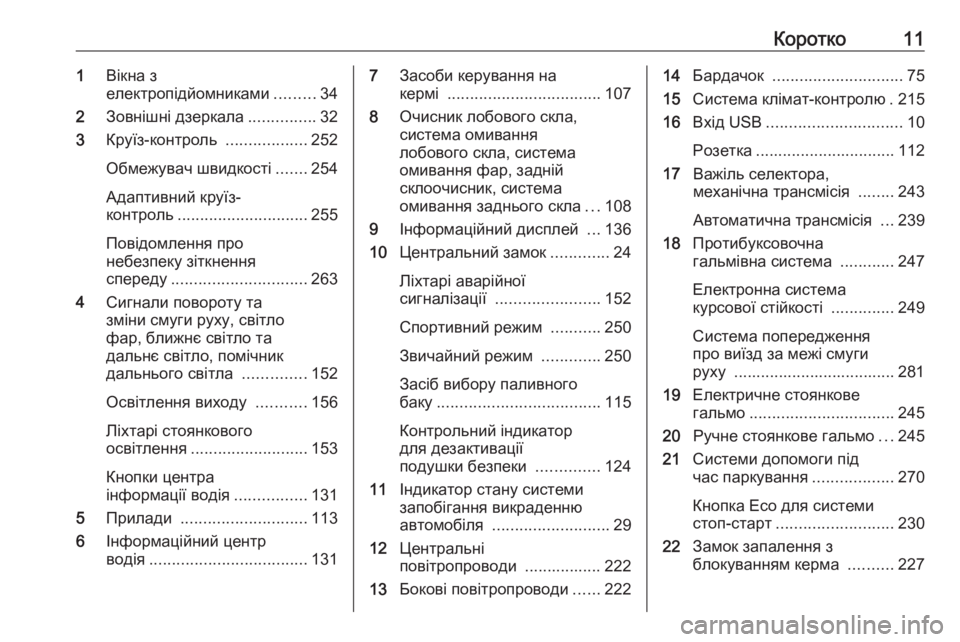
–Ъ–Њ—А–Њ—В–Ї–Њ111–Т—Ц–Ї–љ–∞ –Ј
–µ–ї–µ–Ї—В—А–Њ–њ—Ц–і–є–Њ–Љ–љ–Є–Ї–∞–Љ–Є .........34
2 –Ч–Њ–≤–љ—Ц—И–љ—Ц –і–Ј–µ—А–Ї–∞–ї–∞ ...............32
3 –Ъ—А—Г—Ч–Ј-–Ї–Њ–љ—В—А–Њ–ї—М ..................252
–Ю–±–Љ–µ–ґ—Г–≤–∞—З —И–≤–Є–і–Ї–Њ—Б—В—Ц .......254
–Р–і–∞–њ—В–Є–≤–љ–Є–є –Ї—А—Г—Ч–Ј-
–Ї–Њ–љ—В—А–Њ–ї—М ............................. 255
–Я–Њ–≤—Ц–і–Њ–Љ–ї–µ–љ–љ—П –њ—А–Њ
–љ–µ–±–µ–Ј–њ–µ–Ї—Г –Ј—Ц—В–Ї–љ–µ–љ–љ—П
—Б–њ–µ—А–µ–і—Г .............................. 263
4 –°–Є–≥–љ–∞–ї–Є –њ–Њ–≤–Њ—А–Њ—В—Г —В–∞
–Ј–Љ—Ц–љ–Є —Б–Љ—Г–≥–Є —А—Г—Е—Г, —Б–≤—Ц—В–ї–Њ
—Д–∞—А, –±–ї–Є–ґ–љ—Ф —Б–≤—Ц—В–ї–Њ —В–∞
–і–∞–ї—М–љ—Ф —Б–≤—Ц—В–ї–Њ, –њ–Њ–Љ—Ц—З–љ–Є–Ї
–і–∞–ї—М–љ—М–Њ–≥–Њ —Б–≤—Ц—В–ї–∞ ..............152
–Ю—Б–≤—Ц—В–ї–µ–љ–љ—П –≤–Є—Е–Њ–і—Г ...........156
–Ы—Ц—Е—В–∞—А—Ц —Б—В–Њ—П–љ–Ї–Њ–≤–Њ–≥–Њ
–Њ—Б–≤—Ц—В–ї–µ–љ–љ—П .......................... 153
–Ъ–љ–Њ–њ–Ї–Є —Ж–µ–љ—В—А–∞
—Ц–љ—Д–Њ—А–Љ–∞—Ж—Ц—Ч –≤–Њ–і—Ц—П ................131
5 –Я—А–Є–ї–∞–і–Є ............................ 113
6 –Ж–љ—Д–Њ—А–Љ–∞—Ж—Ц–є–љ–Є–є —Ж–µ–љ—В—А
–≤–Њ–і—Ц—П ................................... 1317–Ч–∞—Б–Њ–±–Є –Ї–µ—А—Г–≤–∞–љ–љ—П –љ–∞
–Ї–µ—А–Љ—Ц .................................. 107
8 –Ю—З–Є—Б–љ–Є–Ї –ї–Њ–±–Њ–≤–Њ–≥–Њ —Б–Ї–ї–∞,
—Б–Є—Б—В–µ–Љ–∞ –Њ–Љ–Є–≤–∞–љ–љ—П
–ї–Њ–±–Њ–≤–Њ–≥–Њ —Б–Ї–ї–∞, —Б–Є—Б—В–µ–Љ–∞
–Њ–Љ–Є–≤–∞–љ–љ—П —Д–∞—А, –Ј–∞–і–љ—Ц–є
—Б–Ї–ї–Њ–Њ—З–Є—Б–љ–Є–Ї, —Б–Є—Б—В–µ–Љ–∞
–Њ–Љ–Є–≤–∞–љ–љ—П –Ј–∞–і–љ—М–Њ–≥–Њ —Б–Ї–ї–∞ ...108
9 –Ж–љ—Д–Њ—А–Љ–∞—Ж—Ц–є–љ–Є–є –і–Є—Б–њ–ї–µ–є ...136
10 –¶–µ–љ—В—А–∞–ї—М–љ–Є–є –Ј–∞–Љ–Њ–Ї .............24
–Ы—Ц—Е—В–∞—А—Ц –∞–≤–∞—А—Ц–є–љ–Њ—Ч
—Б–Є–≥–љ–∞–ї—Ц–Ј–∞—Ж—Ц—Ч ....................... 152
–°–њ–Њ—А—В–Є–≤–љ–Є–є —А–µ–ґ–Є–Љ ...........250
–Ч–≤–Є—З–∞–є–љ–Є–є —А–µ–ґ–Є–Љ .............250
–Ч–∞—Б—Ц–± –≤–Є–±–Њ—А—Г –њ–∞–ї–Є–≤–љ–Њ–≥–Њ
–±–∞–Ї—Г .................................... 115
–Ъ–Њ–љ—В—А–Њ–ї—М–љ–Є–є —Ц–љ–і–Є–Ї–∞—В–Њ—А
–і–ї—П –і–µ–Ј–∞–Ї—В–Є–≤–∞—Ж—Ц—Ч
–њ–Њ–і—Г—И–Ї–Є –±–µ–Ј–њ–µ–Ї–Є ..............124
11 –Ж–љ–і–Є–Ї–∞—В–Њ—А —Б—В–∞–љ—Г —Б–Є—Б—В–µ–Љ–Є
–Ј–∞–њ–Њ–±—Ц–≥–∞–љ–љ—П –≤–Є–Ї—А–∞–і–µ–љ–љ—О
–∞–≤—В–Њ–Љ–Њ–±—Ц–ї—П .......................... 29
12 –¶–µ–љ—В—А–∞–ї—М–љ—Ц
–њ–Њ–≤—Ц—В—А–Њ–њ—А–Њ–≤–Њ–і–Є ................. 222
13 –С–Њ–Ї–Њ–≤—Ц –њ–Њ–≤—Ц—В—А–Њ–њ—А–Њ–≤–Њ–і–Є ......22214–С–∞—А–і–∞—З–Њ–Ї ............................. 75
15 –°–Є—Б—В–µ–Љ–∞ –Ї–ї—Ц–Љ–∞—В-–Ї–Њ–љ—В—А–Њ–ї—О . 215
16 –Т—Е—Ц–і USB .............................. 10
–†–Њ–Ј–µ—В–Ї–∞ ............................... 112
17 –Т–∞–ґ—Ц–ї—М —Б–µ–ї–µ–Ї—В–Њ—А–∞,
–Љ–µ—Е–∞–љ—Ц—З–љ–∞ —В—А–∞–љ—Б–Љ—Ц—Б—Ц—П ........243
–Р–≤—В–Њ–Љ–∞—В–Є—З–љ–∞ —В—А–∞–љ—Б–Љ—Ц—Б—Ц—П ...239
18 –Я—А–Њ—В–Є–±—Г–Ї—Б–Њ–≤–Њ—З–љ–∞
–≥–∞–ї—М–Љ—Ц–≤–љ–∞ —Б–Є—Б—В–µ–Љ–∞ ............247
–Х–ї–µ–Ї—В—А–Њ–љ–љ–∞ —Б–Є—Б—В–µ–Љ–∞
–Ї—Г—А—Б–Њ–≤–Њ—Ч —Б—В—Ц–є–Ї–Њ—Б—В—Ц ..............249
–°–Є—Б—В–µ–Љ–∞ –њ–Њ–њ–µ—А–µ–і–ґ–µ–љ–љ—П
–њ—А–Њ –≤–Є—Ч–Ј–і –Ј–∞ –Љ–µ–ґ—Ц —Б–Љ—Г–≥–Є
—А—Г—Е—Г .................................... 281
19 –Х–ї–µ–Ї—В—А–Є—З–љ–µ —Б—В–Њ—П–љ–Ї–Њ–≤–µ
–≥–∞–ї—М–Љ–Њ ................................ 245
20 –†—Г—З–љ–µ —Б—В–Њ—П–љ–Ї–Њ–≤–µ –≥–∞–ї—М–Љ–Њ ...245
21 –°–Є—Б—В–µ–Љ–Є –і–Њ–њ–Њ–Љ–Њ–≥–Є –њ—Ц–і
—З–∞—Б –њ–∞—А–Ї—Г–≤–∞–љ–љ—П ..................270
–Ъ–љ–Њ–њ–Ї–∞ –Х—Б–Њ –і–ї—П —Б–Є—Б—В–µ–Љ–Є
—Б—В–Њ–њ-—Б—В–∞—А—В .......................... 230
22 –Ч–∞–Љ–Њ–Ї –Ј–∞–њ–∞–ї–µ–љ–љ—П –Ј
–±–ї–Њ–Ї—Г–≤–∞–љ–љ—П–Љ –Ї–µ—А–Љ–∞ ..........227
Page 166 of 389
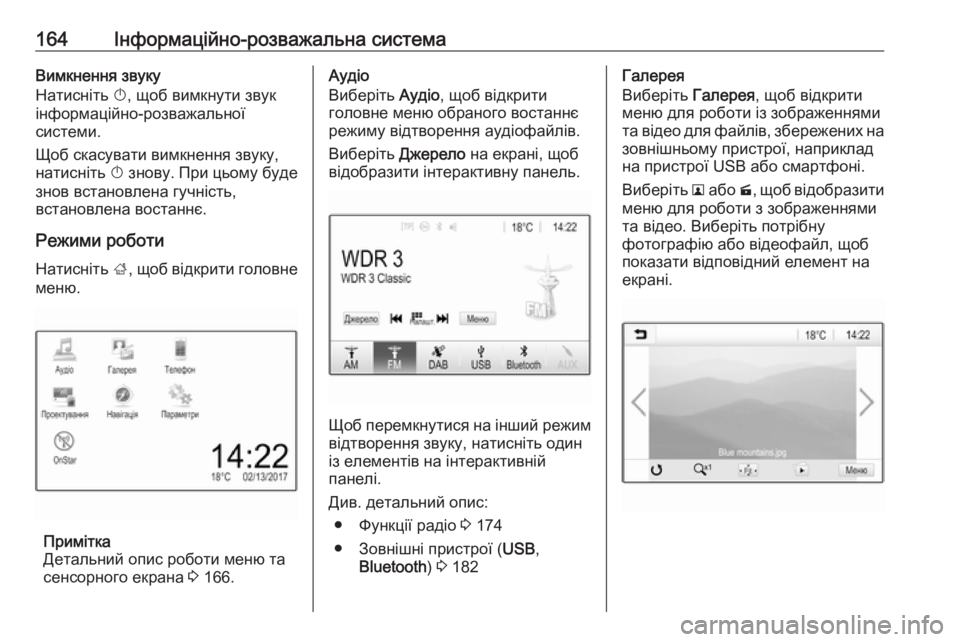
164–Ж–љ—Д–Њ—А–Љ–∞—Ж—Ц–є–љ–Њ-—А–Њ–Ј–≤–∞–ґ–∞–ї—М–љ–∞ —Б–Є—Б—В–µ–Љ–∞–Т–Є–Љ–Ї–љ–µ–љ–љ—П –Ј–≤—Г–Ї—Г
–Э–∞—В–Є—Б–љ—Ц—В—М X, —Й–Њ–± –≤–Є–Љ–Ї–љ—Г—В–Є –Ј–≤—Г–Ї
—Ц–љ—Д–Њ—А–Љ–∞—Ж—Ц–є–љ–Њ-—А–Њ–Ј–≤–∞–ґ–∞–ї—М–љ–Њ—Ч
—Б–Є—Б—В–µ–Љ–Є.
–©–Њ–± —Б–Ї–∞—Б—Г–≤–∞—В–Є –≤–Є–Љ–Ї–љ–µ–љ–љ—П –Ј–≤—Г–Ї—Г, –љ–∞—В–Є—Б–љ—Ц—В—М X –Ј–љ–Њ–≤—Г. –Я—А–Є —Ж—М–Њ–Љ—Г –±—Г–і–µ
–Ј–љ–Њ–≤ –≤—Б—В–∞–љ–Њ–≤–ї–µ–љ–∞ –≥—Г—З–љ—Ц—Б—В—М, –≤—Б—В–∞–љ–Њ–≤–ї–µ–љ–∞ –≤–Њ—Б—В–∞–љ–љ—Ф.
–†–µ–ґ–Є–Љ–Є —А–Њ–±–Њ—В–Є
–Э–∞—В–Є—Б–љ—Ц—В—М ;, —Й–Њ–± –≤—Ц–і–Ї—А–Є—В–Є –≥–Њ–ї–Њ–≤–љ–µ
–Љ–µ–љ—О.
–Я—А–Є–Љ—Ц—В–Ї–∞
–Ф–µ—В–∞–ї—М–љ–Є–є –Њ–њ–Є—Б —А–Њ–±–Њ—В–Є –Љ–µ–љ—О —В–∞
—Б–µ–љ—Б–Њ—А–љ–Њ–≥–Њ –µ–Ї—А–∞–љ–∞ 3 166.
–Р—Г–і—Ц–Њ
–Т–Є–±–µ—А—Ц—В—М –Р—Г–і—Ц–Њ, —Й–Њ–± –≤—Ц–і–Ї—А–Є—В–Є
–≥–Њ–ї–Њ–≤–љ–µ –Љ–µ–љ—О –Њ–±—А–∞–љ–Њ–≥–Њ –≤–Њ—Б—В–∞–љ–љ—Ф
—А–µ–ґ–Є–Љ—Г –≤—Ц–і—В–≤–Њ—А–µ–љ–љ—П –∞—Г–і—Ц–Њ—Д–∞–є–ї—Ц–≤.
–Т–Є–±–µ—А—Ц—В—М –Ф–ґ–µ—А–µ–ї–Њ –љ–∞ –µ–Ї—А–∞–љ—Ц, —Й–Њ–±
–≤—Ц–і–Њ–±—А–∞–Ј–Є—В–Є —Ц–љ—В–µ—А–∞–Ї—В–Є–≤–љ—Г –њ–∞–љ–µ–ї—М.
–©–Њ–± –њ–µ—А–µ–Љ–Ї–љ—Г—В–Є—Б—П –љ–∞ —Ц–љ—И–Є–є —А–µ–ґ–Є–Љ
–≤—Ц–і—В–≤–Њ—А–µ–љ–љ—П –Ј–≤—Г–Ї—Г, –љ–∞—В–Є—Б–љ—Ц—В—М –Њ–і–Є–љ
—Ц–Ј –µ–ї–µ–Љ–µ–љ—В—Ц–≤ –љ–∞ —Ц–љ—В–µ—А–∞–Ї—В–Є–≤–љ—Ц–є
–њ–∞–љ–µ–ї—Ц.
–Ф–Є–≤. –і–µ—В–∞–ї—М–љ–Є–є –Њ–њ–Є—Б:
вЧП –§—Г–љ–Ї—Ж—Ц—Ч —А–∞–і—Ц–Њ 3 174
вЧП –Ч–Њ–≤–љ—Ц—И–љ—Ц –њ—А–Є—Б—В—А–Њ—Ч ( USB,
Bluetooth ) 3 182
–У–∞–ї–µ—А–µ—П
–Т–Є–±–µ—А—Ц—В—М –У–∞–ї–µ—А–µ—П, —Й–Њ–± –≤—Ц–і–Ї—А–Є—В–Є
–Љ–µ–љ—О –і–ї—П —А–Њ–±–Њ—В–Є —Ц–Ј –Ј–Њ–±—А–∞–ґ–µ–љ–љ—П–Љ–Є
—В–∞ –≤—Ц–і–µ–Њ –і–ї—П —Д–∞–є–ї—Ц–≤, –Ј–±–µ—А–µ–ґ–µ–љ–Є—Е –љ–∞
–Ј–Њ–≤–љ—Ц—И–љ—М–Њ–Љ—Г –њ—А–Є—Б—В—А–Њ—Ч, –љ–∞–њ—А–Є–Ї–ї–∞–і
–љ–∞ –њ—А–Є—Б—В—А–Њ—Ч USB –∞–±–Њ —Б–Љ–∞—А—В—Д–Њ–љ—Ц.
–Т–Є–±–µ—А—Ц—В—М l –∞–±–Њ m, —Й–Њ–± –≤—Ц–і–Њ–±—А–∞–Ј–Є—В–Є
–Љ–µ–љ—О –і–ї—П —А–Њ–±–Њ—В–Є –Ј –Ј–Њ–±—А–∞–ґ–µ–љ–љ—П–Љ–Є
—В–∞ –≤—Ц–і–µ–Њ. –Т–Є–±–µ—А—Ц—В—М –њ–Њ—В—А—Ц–±–љ—Г
—Д–Њ—В–Њ–≥—А–∞—Д—Ц—О –∞–±–Њ –≤—Ц–і–µ–Њ—Д–∞–є–ї, —Й–Њ–± –њ–Њ–Ї–∞–Ј–∞—В–Є –≤—Ц–і–њ–Њ–≤—Ц–і–љ–Є–є –µ–ї–µ–Љ–µ–љ—В –љ–∞
–µ–Ї—А–∞–љ—Ц.
Page 175 of 389
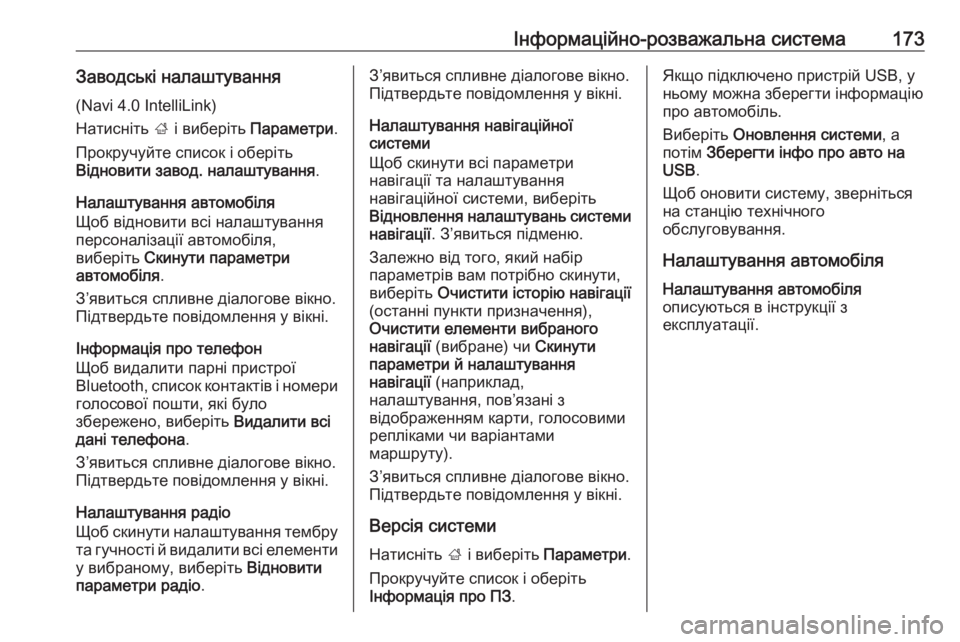
–Ж–љ—Д–Њ—А–Љ–∞—Ж—Ц–є–љ–Њ-—А–Њ–Ј–≤–∞–ґ–∞–ї—М–љ–∞ —Б–Є—Б—В–µ–Љ–∞173–Ч–∞–≤–Њ–і—Б—М–Ї—Ц –љ–∞–ї–∞—И—В—Г–≤–∞–љ–љ—П(Navi 4.0 IntelliLink)
–Э–∞—В–Є—Б–љ—Ц—В—М ; —Ц –≤–Є–±–µ—А—Ц—В—М –Я–∞—А–∞–Љ–µ—В—А–Є .
–Я—А–Њ–Ї—А—Г—З—Г–є—В–µ —Б–њ–Є—Б–Њ–Ї —Ц –Њ–±–µ—А—Ц—В—М
–Т—Ц–і–љ–Њ–≤–Є—В–Є –Ј–∞–≤–Њ–і. –љ–∞–ї–∞—И—В—Г–≤–∞–љ–љ—П .
–Э–∞–ї–∞—И—В—Г–≤–∞–љ–љ—П –∞–≤—В–Њ–Љ–Њ–±—Ц–ї—П
–©–Њ–± –≤—Ц–і–љ–Њ–≤–Є—В–Є –≤—Б—Ц –љ–∞–ї–∞—И—В—Г–≤–∞–љ–љ—П
–њ–µ—А—Б–Њ–љ–∞–ї—Ц–Ј–∞—Ж—Ц—Ч –∞–≤—В–Њ–Љ–Њ–±—Ц–ї—П,
–≤–Є–±–µ—А—Ц—В—М –°–Ї–Є–љ—Г—В–Є –њ–∞—А–∞–Љ–µ—В—А–Є
–∞–≤—В–Њ–Љ–Њ–±—Ц–ї—П .
–ЧвАЩ—П–≤–Є—В—М—Б—П —Б–њ–ї–Є–≤–љ–µ –і—Ц–∞–ї–Њ–≥–Њ–≤–µ –≤—Ц–Ї–љ–Њ.
–Я—Ц–і—В–≤–µ—А–і—М—В–µ –њ–Њ–≤—Ц–і–Њ–Љ–ї–µ–љ–љ—П —Г –≤—Ц–Ї–љ—Ц.
–Ж–љ—Д–Њ—А–Љ–∞—Ж—Ц—П –њ—А–Њ —В–µ–ї–µ—Д–Њ–љ
–©–Њ–± –≤–Є–і–∞–ї–Є—В–Є –њ–∞—А–љ—Ц –њ—А–Є—Б—В—А–Њ—Ч
Bluetooth, —Б–њ–Є—Б–Њ–Ї –Ї–Њ–љ—В–∞–Ї—В—Ц–≤ —Ц –љ–Њ–Љ–µ—А–Є
–≥–Њ–ї–Њ—Б–Њ–≤–Њ—Ч –њ–Њ—И—В–Є, —П–Ї—Ц –±—Г–ї–Њ
–Ј–±–µ—А–µ–ґ–µ–љ–Њ, –≤–Є–±–µ—А—Ц—В—М –Т–Є–і–∞–ї–Є—В–Є –≤—Б—Ц
–і–∞–љ—Ц —В–µ–ї–µ—Д–Њ–љ–∞ .
–ЧвАЩ—П–≤–Є—В—М—Б—П —Б–њ–ї–Є–≤–љ–µ –і—Ц–∞–ї–Њ–≥–Њ–≤–µ –≤—Ц–Ї–љ–Њ.
–Я—Ц–і—В–≤–µ—А–і—М—В–µ –њ–Њ–≤—Ц–і–Њ–Љ–ї–µ–љ–љ—П —Г –≤—Ц–Ї–љ—Ц.
–Э–∞–ї–∞—И—В—Г–≤–∞–љ–љ—П —А–∞–і—Ц–Њ
–©–Њ–± —Б–Ї–Є–љ—Г—В–Є –љ–∞–ї–∞—И—В—Г–≤–∞–љ–љ—П —В–µ–Љ–±—А—Г —В–∞ –≥—Г—З–љ–Њ—Б—В—Ц –є –≤–Є–і–∞–ї–Є—В–Є –≤—Б—Ц –µ–ї–µ–Љ–µ–љ—В–Є—Г –≤–Є–±—А–∞–љ–Њ–Љ—Г, –≤–Є–±–µ—А—Ц—В—М –Т—Ц–і–љ–Њ–≤–Є—В–Є
–њ–∞—А–∞–Љ–µ—В—А–Є —А–∞–і—Ц–Њ .–ЧвАЩ—П–≤–Є—В—М—Б—П —Б–њ–ї–Є–≤–љ–µ –і—Ц–∞–ї–Њ–≥–Њ–≤–µ –≤—Ц–Ї–љ–Њ.
–Я—Ц–і—В–≤–µ—А–і—М—В–µ –њ–Њ–≤—Ц–і–Њ–Љ–ї–µ–љ–љ—П —Г –≤—Ц–Ї–љ—Ц.
–Э–∞–ї–∞—И—В—Г–≤–∞–љ–љ—П –љ–∞–≤—Ц–≥–∞—Ж—Ц–є–љ–Њ—Ч
—Б–Є—Б—В–µ–Љ–Є
–©–Њ–± —Б–Ї–Є–љ—Г—В–Є –≤—Б—Ц –њ–∞—А–∞–Љ–µ—В—А–Є
–љ–∞–≤—Ц–≥–∞—Ж—Ц—Ч —В–∞ –љ–∞–ї–∞—И—В—Г–≤–∞–љ–љ—П
–љ–∞–≤—Ц–≥–∞—Ж—Ц–є–љ–Њ—Ч —Б–Є—Б—В–µ–Љ–Є, –≤–Є–±–µ—А—Ц—В—М
–Т—Ц–і–љ–Њ–≤–ї–µ–љ–љ—П –љ–∞–ї–∞—И—В—Г–≤–∞–љ—М —Б–Є—Б—В–µ–Љ–Є
–љ–∞–≤—Ц–≥–∞—Ж—Ц—Ч . –ЧвАЩ—П–≤–Є—В—М—Б—П –њ—Ц–і–Љ–µ–љ—О.
–Ч–∞–ї–µ–ґ–љ–Њ –≤—Ц–і —В–Њ–≥–Њ, —П–Ї–Є–є –љ–∞–±—Ц—А
–њ–∞—А–∞–Љ–µ—В—А—Ц–≤ –≤–∞–Љ –њ–Њ—В—А—Ц–±–љ–Њ —Б–Ї–Є–љ—Г—В–Є,
–≤–Є–±–µ—А—Ц—В—М –Ю—З–Є—Б—В–Є—В–Є —Ц—Б—В–Њ—А—Ц—О –љ–∞–≤—Ц–≥–∞—Ж—Ц—Ч
(–Њ—Б—В–∞–љ–љ—Ц –њ—Г–љ–Ї—В–Є –њ—А–Є–Ј–љ–∞—З–µ–љ–љ—П),
–Ю—З–Є—Б—В–Є—В–Є –µ–ї–µ–Љ–µ–љ—В–Є –≤–Є–±—А–∞–љ–Њ–≥–Њ
–љ–∞–≤—Ц–≥–∞—Ж—Ц—Ч (–≤–Є–±—А–∞–љ–µ) —З–Є –°–Ї–Є–љ—Г—В–Є
–њ–∞—А–∞–Љ–µ—В—А–Є –є –љ–∞–ї–∞—И—В—Г–≤–∞–љ–љ—П
–љ–∞–≤—Ц–≥–∞—Ж—Ц—Ч (–љ–∞–њ—А–Є–Ї–ї–∞–і,
–љ–∞–ї–∞—И—В—Г–≤–∞–љ–љ—П, –њ–Њ–≤вАЩ—П–Ј–∞–љ—Ц –Ј
–≤—Ц–і–Њ–±—А–∞–ґ–µ–љ–љ—П–Љ –Ї–∞—А—В–Є, –≥–Њ–ї–Њ—Б–Њ–≤–Є–Љ–Є —А–µ–њ–ї—Ц–Ї–∞–Љ–Є —З–Є –≤–∞—А—Ц–∞–љ—В–∞–Љ–Є
–Љ–∞—А—И—А—Г—В—Г).
–ЧвАЩ—П–≤–Є—В—М—Б—П —Б–њ–ї–Є–≤–љ–µ –і—Ц–∞–ї–Њ–≥–Њ–≤–µ –≤—Ц–Ї–љ–Њ.
–Я—Ц–і—В–≤–µ—А–і—М—В–µ –њ–Њ–≤—Ц–і–Њ–Љ–ї–µ–љ–љ—П —Г –≤—Ц–Ї–љ—Ц.
–Т–µ—А—Б—Ц—П —Б–Є—Б—В–µ–Љ–Є
–Э–∞—В–Є—Б–љ—Ц—В—М ; —Ц –≤–Є–±–µ—А—Ц—В—М –Я–∞—А–∞–Љ–µ—В—А–Є .
–Я—А–Њ–Ї—А—Г—З—Г–є—В–µ —Б–њ–Є—Б–Њ–Ї —Ц –Њ–±–µ—А—Ц—В—М
–Ж–љ—Д–Њ—А–Љ–∞—Ж—Ц—П –њ—А–Њ –Я–Ч .–ѓ–Ї—Й–Њ –њ—Ц–і–Ї–ї—О—З–µ–љ–Њ –њ—А–Є—Б—В—А—Ц–є USB, —Г
–љ—М–Њ–Љ—Г –Љ–Њ–ґ–љ–∞ –Ј–±–µ—А–µ–≥—В–Є —Ц–љ—Д–Њ—А–Љ–∞—Ж—Ц—О
–њ—А–Њ –∞–≤—В–Њ–Љ–Њ–±—Ц–ї—М.
–Т–Є–±–µ—А—Ц—В—М –Ю–љ–Њ–≤–ї–µ–љ–љ—П —Б–Є—Б—В–µ–Љ–Є , –∞
–њ–Њ—В—Ц–Љ –Ч–±–µ—А–µ–≥—В–Є —Ц–љ—Д–Њ –њ—А–Њ –∞–≤—В–Њ –љ–∞
USB .
–©–Њ–± –Њ–љ–Њ–≤–Є—В–Є —Б–Є—Б—В–µ–Љ—Г, –Ј–≤–µ—А–љ—Ц—В—М—Б—П
–љ–∞ —Б—В–∞–љ—Ж—Ц—О —В–µ—Е–љ—Ц—З–љ–Њ–≥–Њ
–Њ–±—Б–ї—Г–≥–Њ–≤—Г–≤–∞–љ–љ—П.
–Э–∞–ї–∞—И—В—Г–≤–∞–љ–љ—П –∞–≤—В–Њ–Љ–Њ–±—Ц–ї—П
–Э–∞–ї–∞—И—В—Г–≤–∞–љ–љ—П –∞–≤—В–Њ–Љ–Њ–±—Ц–ї—П
–Њ–њ–Є—Б—Г—О—В—М—Б—П –≤ —Ц–љ—Б—В—А—Г–Ї—Ж—Ц—Ч –Ј
–µ–Ї—Б–њ–ї—Г–∞—В–∞—Ж—Ц—Ч.
Page 182 of 389
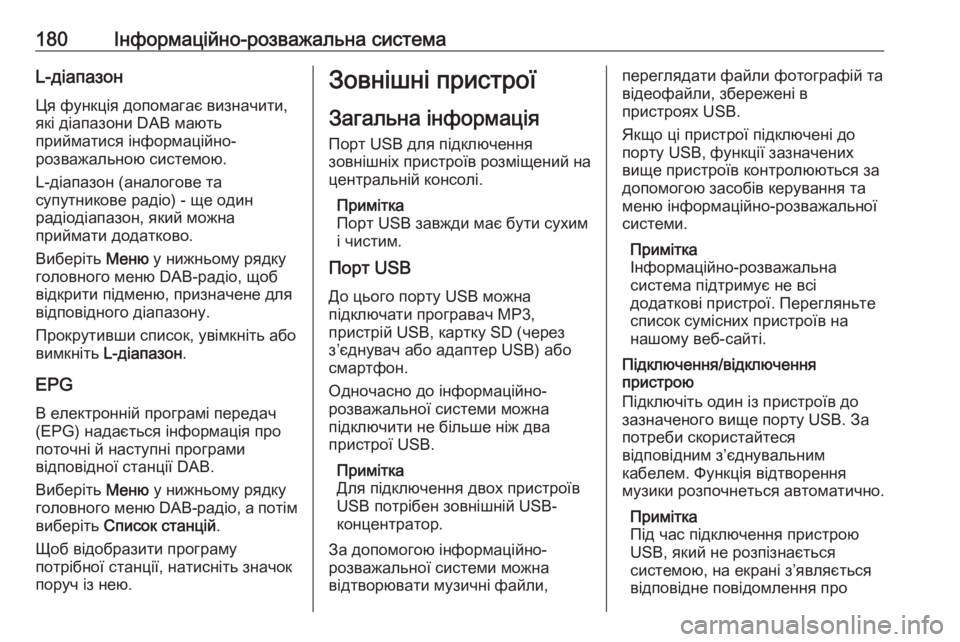
180–Ж–љ—Д–Њ—А–Љ–∞—Ж—Ц–є–љ–Њ-—А–Њ–Ј–≤–∞–ґ–∞–ї—М–љ–∞ —Б–Є—Б—В–µ–Љ–∞L-–і—Ц–∞–њ–∞–Ј–Њ–љ
–¶—П —Д—Г–љ–Ї—Ж—Ц—П –і–Њ–њ–Њ–Љ–∞–≥–∞—Ф –≤–Є–Ј–љ–∞—З–Є—В–Є,
—П–Ї—Ц –і—Ц–∞–њ–∞–Ј–Њ–љ–Є DAB –Љ–∞—О—В—М
–њ—А–Є–є–Љ–∞—В–Є—Б—П —Ц–љ—Д–Њ—А–Љ–∞—Ж—Ц–є–љ–Њ-
—А–Њ–Ј–≤–∞–ґ–∞–ї—М–љ–Њ—О —Б–Є—Б—В–µ–Љ–Њ—О.
L-–і—Ц–∞–њ–∞–Ј–Њ–љ (–∞–љ–∞–ї–Њ–≥–Њ–≤–µ —В–∞
—Б—Г–њ—Г—В–љ–Є–Ї–Њ–≤–µ —А–∞–і—Ц–Њ) - —Й–µ –Њ–і–Є–љ
—А–∞–і—Ц–Њ–і—Ц–∞–њ–∞–Ј–Њ–љ, —П–Ї–Є–є –Љ–Њ–ґ–љ–∞
–њ—А–Є–є–Љ–∞—В–Є –і–Њ–і–∞—В–Ї–Њ–≤–Њ.
–Т–Є–±–µ—А—Ц—В—М –Ь–µ–љ—О —Г –љ–Є–ґ–љ—М–Њ–Љ—Г —А—П–і–Ї—Г
–≥–Њ–ї–Њ–≤–љ–Њ–≥–Њ –Љ–µ–љ—О DAB-—А–∞–і—Ц–Њ, —Й–Њ–±
–≤—Ц–і–Ї—А–Є—В–Є –њ—Ц–і–Љ–µ–љ—О, –њ—А–Є–Ј–љ–∞—З–µ–љ–µ –і–ї—П
–≤—Ц–і–њ–Њ–≤—Ц–і–љ–Њ–≥–Њ –і—Ц–∞–њ–∞–Ј–Њ–љ—Г.
–Я—А–Њ–Ї—А—Г—В–Є–≤—И–Є —Б–њ–Є—Б–Њ–Ї, —Г–≤—Ц–Љ–Ї–љ—Ц—В—М –∞–±–Њ
–≤–Є–Љ–Ї–љ—Ц—В—М L-–і—Ц–∞–њ–∞–Ј–Њ–љ .
EPG –Т –µ–ї–µ–Ї—В—А–Њ–љ–љ—Ц–є –њ—А–Њ–≥—А–∞–Љ—Ц –њ–µ—А–µ–і–∞—З
(EPG) –љ–∞–і–∞—Ф—В—М—Б—П —Ц–љ—Д–Њ—А–Љ–∞—Ж—Ц—П –њ—А–Њ
–њ–Њ—В–Њ—З–љ—Ц –є –љ–∞—Б—В—Г–њ–љ—Ц –њ—А–Њ–≥—А–∞–Љ–Є
–≤—Ц–і–њ–Њ–≤—Ц–і–љ–Њ—Ч —Б—В–∞–љ—Ж—Ц—Ч DAB.
–Т–Є–±–µ—А—Ц—В—М –Ь–µ–љ—О —Г –љ–Є–ґ–љ—М–Њ–Љ—Г —А—П–і–Ї—Г
–≥–Њ–ї–Њ–≤–љ–Њ–≥–Њ –Љ–µ–љ—О DAB- —А–∞–і—Ц–Њ, –∞ –њ–Њ—В—Ц–Љ
–≤–Є–±–µ—А—Ц—В—М –°–њ–Є—Б–Њ–Ї —Б—В–∞–љ—Ж—Ц–є .
–©–Њ–± –≤—Ц–і–Њ–±—А–∞–Ј–Є—В–Є –њ—А–Њ–≥—А–∞–Љ—Г
–њ–Њ—В—А—Ц–±–љ–Њ—Ч —Б—В–∞–љ—Ж—Ц—Ч, –љ–∞—В–Є—Б–љ—Ц—В—М –Ј–љ–∞—З–Њ–Ї
–њ–Њ—А—Г—З —Ц–Ј –љ–µ—О.–Ч–Њ–≤–љ—Ц—И–љ—Ц –њ—А–Є—Б—В—А–Њ—Ч
–Ч–∞–≥–∞–ї—М–љ–∞ —Ц–љ—Д–Њ—А–Љ–∞—Ж—Ц—П
–Я–Њ—А—В USB –і–ї—П –њ—Ц–і–Ї–ї—О—З–µ–љ–љ—П
–Ј–Њ–≤–љ—Ц—И–љ—Ц—Е –њ—А–Є—Б—В—А–Њ—Ч–≤ —А–Њ–Ј–Љ—Ц—Й–µ–љ–Є–є –љ–∞
—Ж–µ–љ—В—А–∞–ї—М–љ—Ц–є –Ї–Њ–љ—Б–Њ–ї—Ц.
–Я—А–Є–Љ—Ц—В–Ї–∞
–Я–Њ—А—В USB –Ј–∞–≤–ґ–і–Є –Љ–∞—Ф –±—Г—В–Є —Б—Г—Е–Є–Љ
—Ц —З–Є—Б—В–Є–Љ.
–Я–Њ—А—В USB
–Ф–Њ —Ж—М–Њ–≥–Њ –њ–Њ—А—В—Г USB –Љ–Њ–ґ–љ–∞
–њ—Ц–і–Ї–ї—О—З–∞—В–Є –њ—А–Њ–≥—А–∞–≤–∞—З MP3,
–њ—А–Є—Б—В—А—Ц–є USB, –Ї–∞—А—В–Ї—Г SD (—З–µ—А–µ–Ј –ЈвАЩ—Ф–і–љ—Г–≤–∞—З –∞–±–Њ –∞–і–∞–њ—В–µ—А USB) –∞–±–Њ
—Б–Љ–∞—А—В—Д–Њ–љ.
–Ю–і–љ–Њ—З–∞—Б–љ–Њ –і–Њ —Ц–љ—Д–Њ—А–Љ–∞—Ж—Ц–є–љ–Њ-
—А–Њ–Ј–≤–∞–ґ–∞–ї—М–љ–Њ—Ч —Б–Є—Б—В–µ–Љ–Є –Љ–Њ–ґ–љ–∞
–њ—Ц–і–Ї–ї—О—З–Є—В–Є –љ–µ –±—Ц–ї—М—И–µ –љ—Ц–ґ –і–≤–∞
–њ—А–Є—Б—В—А–Њ—Ч USB.
–Я—А–Є–Љ—Ц—В–Ї–∞
–Ф–ї—П –њ—Ц–і–Ї–ї—О—З–µ–љ–љ—П –і–≤–Њ—Е –њ—А–Є—Б—В—А–Њ—Ч–≤
USB –њ–Њ—В—А—Ц–±–µ–љ –Ј–Њ–≤–љ—Ц—И–љ—Ц–є USB-
–Ї–Њ–љ—Ж–µ–љ—В—А–∞—В–Њ—А.
–Ч–∞ –і–Њ–њ–Њ–Љ–Њ–≥–Њ—О —Ц–љ—Д–Њ—А–Љ–∞—Ж—Ц–є–љ–Њ-
—А–Њ–Ј–≤–∞–ґ–∞–ї—М–љ–Њ—Ч —Б–Є—Б—В–µ–Љ–Є –Љ–Њ–ґ–љ–∞
–≤—Ц–і—В–≤–Њ—А—О–≤–∞—В–Є –Љ—Г–Ј–Є—З–љ—Ц —Д–∞–є–ї–Є,–њ–µ—А–µ–≥–ї—П–і–∞—В–Є —Д–∞–є–ї–Є —Д–Њ—В–Њ–≥—А–∞—Д—Ц–є —В–∞
–≤—Ц–і–µ–Њ—Д–∞–є–ї–Є, –Ј–±–µ—А–µ–ґ–µ–љ—Ц –≤
–њ—А–Є—Б—В—А–Њ—П—Е USB.
–ѓ–Ї—Й–Њ —Ж—Ц –њ—А–Є—Б—В—А–Њ—Ч –њ—Ц–і–Ї–ї—О—З–µ–љ—Ц –і–Њ
–њ–Њ—А—В—Г USB, —Д—Г–љ–Ї—Ж—Ц—Ч –Ј–∞–Ј–љ–∞—З–µ–љ–Є—Е
–≤–Є—Й–µ –њ—А–Є—Б—В—А–Њ—Ч–≤ –Ї–Њ–љ—В—А–Њ–ї—О—О—В—М—Б—П –Ј–∞
–і–Њ–њ–Њ–Љ–Њ–≥–Њ—О –Ј–∞—Б–Њ–±—Ц–≤ –Ї–µ—А—Г–≤–∞–љ–љ—П —В–∞
–Љ–µ–љ—О —Ц–љ—Д–Њ—А–Љ–∞—Ж—Ц–є–љ–Њ-—А–Њ–Ј–≤–∞–ґ–∞–ї—М–љ–Њ—Ч
—Б–Є—Б—В–µ–Љ–Є.
–Я—А–Є–Љ—Ц—В–Ї–∞
–Ж–љ—Д–Њ—А–Љ–∞—Ж—Ц–є–љ–Њ-—А–Њ–Ј–≤–∞–ґ–∞–ї—М–љ–∞
—Б–Є—Б—В–µ–Љ–∞ –њ—Ц–і—В—А–Є–Љ—Г—Ф –љ–µ –≤—Б—Ц
–і–Њ–і–∞—В–Ї–Њ–≤—Ц –њ—А–Є—Б—В—А–Њ—Ч. –Я–µ—А–µ–≥–ї—П–љ—М—В–µ
—Б–њ–Є—Б–Њ–Ї —Б—Г–Љ—Ц—Б–љ–Є—Е –њ—А–Є—Б—В—А–Њ—Ч–≤ –љ–∞
–љ–∞—И–Њ–Љ—Г –≤–µ–±-—Б–∞–є—В—Ц.
–Я—Ц–і–Ї–ї—О—З–µ–љ–љ—П/–≤—Ц–і–Ї–ї—О—З–µ–љ–љ—П
–њ—А–Є—Б—В—А–Њ—О
–Я—Ц–і–Ї–ї—О—З—Ц—В—М –Њ–і–Є–љ —Ц–Ј –њ—А–Є—Б—В—А–Њ—Ч–≤ –і–Њ
–Ј–∞–Ј–љ–∞—З–µ–љ–Њ–≥–Њ –≤–Є—Й–µ –њ–Њ—А—В—Г USB. –Ч–∞
–њ–Њ—В—А–µ–±–Є —Б–Ї–Њ—А–Є—Б—В–∞–є—В–µ—Б—П
–≤—Ц–і–њ–Њ–≤—Ц–і–љ–Є–Љ –ЈвАЩ—Ф–і–љ—Г–≤–∞–ї—М–љ–Є–Љ
–Ї–∞–±–µ–ї–µ–Љ. –§—Г–љ–Ї—Ж—Ц—П –≤—Ц–і—В–≤–Њ—А–µ–љ–љ—П
–Љ—Г–Ј–Є–Ї–Є —А–Њ–Ј–њ–Њ—З–љ–µ—В—М—Б—П –∞–≤—В–Њ–Љ–∞—В–Є—З–љ–Њ.
–Я—А–Є–Љ—Ц—В–Ї–∞
–Я—Ц–і —З–∞—Б –њ—Ц–і–Ї–ї—О—З–µ–љ–љ—П –њ—А–Є—Б—В—А–Њ—О
USB, —П–Ї–Є–є –љ–µ —А–Њ–Ј–њ—Ц–Ј–љ–∞—Ф—В—М—Б—П
—Б–Є—Б—В–µ–Љ–Њ—О, –љ–∞ –µ–Ї—А–∞–љ—Ц –ЈвАЩ—П–≤–ї—П—Ф—В—М—Б—П
–≤—Ц–і–њ–Њ–≤—Ц–і–љ–µ –њ–Њ–≤—Ц–і–Њ–Љ–ї–µ–љ–љ—П –њ—А–Њ
Page 183 of 389
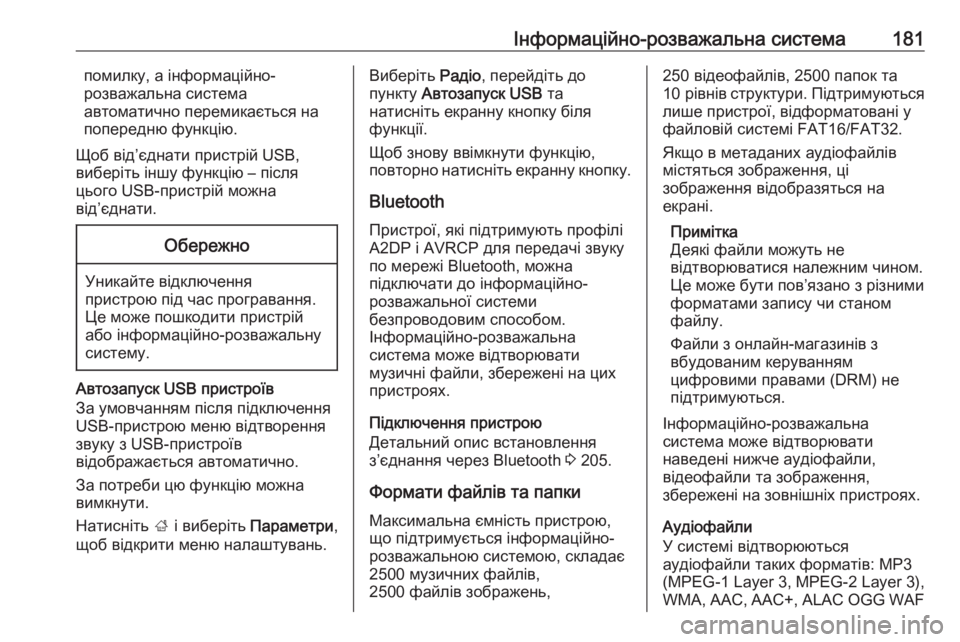
–Ж–љ—Д–Њ—А–Љ–∞—Ж—Ц–є–љ–Њ-—А–Њ–Ј–≤–∞–ґ–∞–ї—М–љ–∞ —Б–Є—Б—В–µ–Љ–∞181–њ–Њ–Љ–Є–ї–Ї—Г, –∞ —Ц–љ—Д–Њ—А–Љ–∞—Ж—Ц–є–љ–Њ-
—А–Њ–Ј–≤–∞–ґ–∞–ї—М–љ–∞ —Б–Є—Б—В–µ–Љ–∞
–∞–≤—В–Њ–Љ–∞—В–Є—З–љ–Њ –њ–µ—А–µ–Љ–Є–Ї–∞—Ф—В—М—Б—П –љ–∞
–њ–Њ–њ–µ—А–µ–і–љ—О —Д—Г–љ–Ї—Ж—Ц—О.
–©–Њ–± –≤—Ц–івАЩ—Ф–і–љ–∞—В–Є –њ—А–Є—Б—В—А—Ц–є USB,
–≤–Є–±–µ—А—Ц—В—М —Ц–љ—И—Г —Д—Г–љ–Ї—Ж—Ц—О вАУ –њ—Ц—Б–ї—П
—Ж—М–Њ–≥–Њ USB-–њ—А–Є—Б—В—А—Ц–є –Љ–Њ–ґ–љ–∞
–≤—Ц–івАЩ—Ф–і–љ–∞—В–Є.–Ю–±–µ—А–µ–ґ–љ–Њ
–£–љ–Є–Ї–∞–є—В–µ –≤—Ц–і–Ї–ї—О—З–µ–љ–љ—П
–њ—А–Є—Б—В—А–Њ—О –њ—Ц–і —З–∞—Б –њ—А–Њ–≥—А–∞–≤–∞–љ–љ—П.
–¶–µ –Љ–Њ–ґ–µ –њ–Њ—И–Ї–Њ–і–Є—В–Є –њ—А–Є—Б—В—А—Ц–є
–∞–±–Њ —Ц–љ—Д–Њ—А–Љ–∞—Ж—Ц–є–љ–Њ-—А–Њ–Ј–≤–∞–ґ–∞–ї—М–љ—Г
—Б–Є—Б—В–µ–Љ—Г.
–Р–≤—В–Њ–Ј–∞–њ—Г—Б–Ї USB –њ—А–Є—Б—В—А–Њ—Ч–≤
–Ч–∞ —Г–Љ–Њ–≤—З–∞–љ–љ—П–Љ –њ—Ц—Б–ї—П –њ—Ц–і–Ї–ї—О—З–µ–љ–љ—П
USB-–њ—А–Є—Б—В—А–Њ—О –Љ–µ–љ—О –≤—Ц–і—В–≤–Њ—А–µ–љ–љ—П
–Ј–≤—Г–Ї—Г –Ј USB-–њ—А–Є—Б—В—А–Њ—Ч–≤
–≤—Ц–і–Њ–±—А–∞–ґ–∞—Ф—В—М—Б—П –∞–≤—В–Њ–Љ–∞—В–Є—З–љ–Њ.
–Ч–∞ –њ–Њ—В—А–µ–±–Є —Ж—О —Д—Г–љ–Ї—Ж—Ц—О –Љ–Њ–ґ–љ–∞
–≤–Є–Љ–Ї–љ—Г—В–Є.
–Э–∞—В–Є—Б–љ—Ц—В—М ; —Ц –≤–Є–±–µ—А—Ц—В—М –Я–∞—А–∞–Љ–µ—В—А–Є ,
—Й–Њ–± –≤—Ц–і–Ї—А–Є—В–Є –Љ–µ–љ—О –љ–∞–ї–∞—И—В—Г–≤–∞–љ—М.
–Т–Є–±–µ—А—Ц—В—М –†–∞–і—Ц–Њ, –њ–µ—А–µ–є–і—Ц—В—М –і–Њ
–њ—Г–љ–Ї—В—Г –Р–≤—В–Њ–Ј–∞–њ—Г—Б–Ї USB —В–∞
–љ–∞—В–Є—Б–љ—Ц—В—М –µ–Ї—А–∞–љ–љ—Г –Ї–љ–Њ–њ–Ї—Г –±—Ц–ї—П
—Д—Г–љ–Ї—Ж—Ц—Ч.
–©–Њ–± –Ј–љ–Њ–≤—Г –≤–≤—Ц–Љ–Ї–љ—Г—В–Є —Д—Г–љ–Ї—Ж—Ц—О,
–њ–Њ–≤—В–Њ—А–љ–Њ –љ–∞—В–Є—Б–љ—Ц—В—М –µ–Ї—А–∞–љ–љ—Г –Ї–љ–Њ–њ–Ї—Г.
Bluetooth –Я—А–Є—Б—В—А–Њ—Ч, —П–Ї—Ц –њ—Ц–і—В—А–Є–Љ—Г—О—В—М –њ—А–Њ—Д—Ц–ї—Ц
A2DP —Ц AVRCP –і–ї—П –њ–µ—А–µ–і–∞—З—Ц –Ј–≤—Г–Ї—Г
–њ–Њ –Љ–µ—А–µ–ґ—Ц Bluetooth, –Љ–Њ–ґ–љ–∞
–њ—Ц–і–Ї–ї—О—З–∞—В–Є –і–Њ —Ц–љ—Д–Њ—А–Љ–∞—Ж—Ц–є–љ–Њ-
—А–Њ–Ј–≤–∞–ґ–∞–ї—М–љ–Њ—Ч —Б–Є—Б—В–µ–Љ–Є
–±–µ–Ј–њ—А–Њ–≤–Њ–і–Њ–≤–Є–Љ —Б–њ–Њ—Б–Њ–±–Њ–Љ.
–Ж–љ—Д–Њ—А–Љ–∞—Ж—Ц–є–љ–Њ-—А–Њ–Ј–≤–∞–ґ–∞–ї—М–љ–∞
—Б–Є—Б—В–µ–Љ–∞ –Љ–Њ–ґ–µ –≤—Ц–і—В–≤–Њ—А—О–≤–∞—В–Є
–Љ—Г–Ј–Є—З–љ—Ц —Д–∞–є–ї–Є, –Ј–±–µ—А–µ–ґ–µ–љ—Ц –љ–∞ —Ж–Є—Е
–њ—А–Є—Б—В—А–Њ—П—Е.
–Я—Ц–і–Ї–ї—О—З–µ–љ–љ—П –њ—А–Є—Б—В—А–Њ—О
–Ф–µ—В–∞–ї—М–љ–Є–є –Њ–њ–Є—Б –≤—Б—В–∞–љ–Њ–≤–ї–µ–љ–љ—П
–ЈвАЩ—Ф–і–љ–∞–љ–љ—П —З–µ—А–µ–Ј Bluetooth 3 205.
–§–Њ—А–Љ–∞—В–Є —Д–∞–є–ї—Ц–≤ —В–∞ –њ–∞–њ–Ї–Є –Ь–∞–Ї—Б–Є–Љ–∞–ї—М–љ–∞ —Ф–Љ–љ—Ц—Б—В—М –њ—А–Є—Б—В—А–Њ—О,
—Й–Њ –њ—Ц–і—В—А–Є–Љ—Г—Ф—В—М—Б—П —Ц–љ—Д–Њ—А–Љ–∞—Ж—Ц–є–љ–Њ-
—А–Њ–Ј–≤–∞–ґ–∞–ї—М–љ–Њ—О —Б–Є—Б—В–µ–Љ–Њ—О, —Б–Ї–ї–∞–і–∞—Ф
2500 –Љ—Г–Ј–Є—З–љ–Є—Е —Д–∞–є–ї—Ц–≤,
2500 —Д–∞–є–ї—Ц–≤ –Ј–Њ–±—А–∞–ґ–µ–љ—М,250 –≤—Ц–і–µ–Њ—Д–∞–є–ї—Ц–≤, 2500 –њ–∞–њ–Њ–Ї —В–∞
10 —А—Ц–≤–љ—Ц–≤ —Б—В—А—Г–Ї—В—Г—А–Є. –Я—Ц–і—В—А–Є–Љ—Г—О—В—М—Б—П
–ї–Є—И–µ –њ—А–Є—Б—В—А–Њ—Ч, –≤—Ц–і—Д–Њ—А–Љ–∞—В–Њ–≤–∞–љ—Ц —Г —Д–∞–є–ї–Њ–≤—Ц–є —Б–Є—Б—В–µ–Љ—Ц FAT16/FAT32.
–ѓ–Ї—Й–Њ –≤ –Љ–µ—В–∞–і–∞–љ–Є—Е –∞—Г–і—Ц–Њ—Д–∞–є–ї—Ц–≤
–Љ—Ц—Б—В—П—В—М—Б—П –Ј–Њ–±—А–∞–ґ–µ–љ–љ—П, —Ж—Ц
–Ј–Њ–±—А–∞–ґ–µ–љ–љ—П –≤—Ц–і–Њ–±—А–∞–Ј—П—В—М—Б—П –љ–∞
–µ–Ї—А–∞–љ—Ц.
–Я—А–Є–Љ—Ц—В–Ї–∞
–Ф–µ—П–Ї—Ц —Д–∞–є–ї–Є –Љ–Њ–ґ—Г—В—М –љ–µ
–≤—Ц–і—В–≤–Њ—А—О–≤–∞—В–Є—Б—П –љ–∞–ї–µ–ґ–љ–Є–Љ —З–Є–љ–Њ–Љ.
–¶–µ –Љ–Њ–ґ–µ –±—Г—В–Є –њ–Њ–≤вАЩ—П–Ј–∞–љ–Њ –Ј —А—Ц–Ј–љ–Є–Љ–Є
—Д–Њ—А–Љ–∞—В–∞–Љ–Є –Ј–∞–њ–Є—Б—Г —З–Є —Б—В–∞–љ–Њ–Љ
—Д–∞–є–ї—Г.
–§–∞–є–ї–Є –Ј –Њ–љ–ї–∞–є–љ-–Љ–∞–≥–∞–Ј–Є–љ—Ц–≤ –Ј
–≤–±—Г–і–Њ–≤–∞–љ–Є–Љ –Ї–µ—А—Г–≤–∞–љ–љ—П–Љ
—Ж–Є—Д—А–Њ–≤–Є–Љ–Є –њ—А–∞–≤–∞–Љ–Є (DRM) –љ–µ
–њ—Ц–і—В—А–Є–Љ—Г—О—В—М—Б—П.
–Ж–љ—Д–Њ—А–Љ–∞—Ж—Ц–є–љ–Њ-—А–Њ–Ј–≤–∞–ґ–∞–ї—М–љ–∞
—Б–Є—Б—В–µ–Љ–∞ –Љ–Њ–ґ–µ –≤—Ц–і—В–≤–Њ—А—О–≤–∞—В–Є
–љ–∞–≤–µ–і–µ–љ—Ц –љ–Є–ґ—З–µ –∞—Г–і—Ц–Њ—Д–∞–є–ї–Є,
–≤—Ц–і–µ–Њ—Д–∞–є–ї–Є —В–∞ –Ј–Њ–±—А–∞–ґ–µ–љ–љ—П,
–Ј–±–µ—А–µ–ґ–µ–љ—Ц –љ–∞ –Ј–Њ–≤–љ—Ц—И–љ—Ц—Е –њ—А–Є—Б—В—А–Њ—П—Е.
–Р—Г–і—Ц–Њ—Д–∞–є–ї–Є
–£ —Б–Є—Б—В–µ–Љ—Ц –≤—Ц–і—В–≤–Њ—А—О—О—В—М—Б—П
–∞—Г–і—Ц–Њ—Д–∞–є–ї–Є —В–∞–Ї–Є—Е —Д–Њ—А–Љ–∞—В—Ц–≤: MP3
(MPEG-1 Layer 3, MPEG-2 Layer 3),
WMA, AAC, AAC+, ALAC OGG WAF
Page 184 of 389
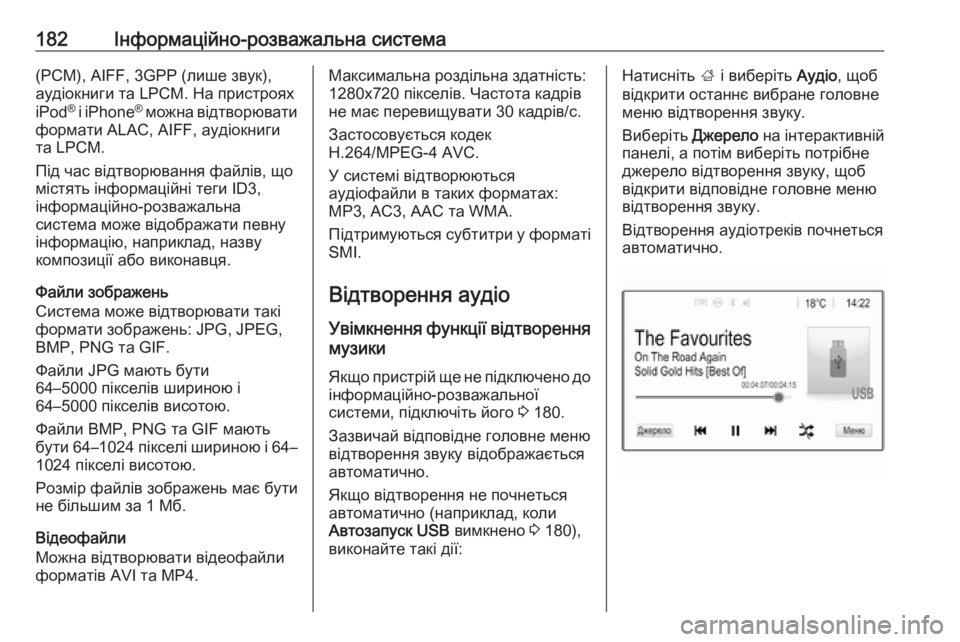
182–Ж–љ—Д–Њ—А–Љ–∞—Ж—Ц–є–љ–Њ-—А–Њ–Ј–≤–∞–ґ–∞–ї—М–љ–∞ —Б–Є—Б—В–µ–Љ–∞(PCM), AIFF, 3GPP (–ї–Є—И–µ –Ј–≤—Г–Ї),
–∞—Г–і—Ц–Њ–Ї–љ–Є–≥–Є —В–∞ LPCM. –Э–∞ –њ—А–Є—Б—В—А–Њ—П—Е
iPod ¬Ѓ
—Ц iPhone ¬Ѓ
–Љ–Њ–ґ–љ–∞ –≤—Ц–і—В–≤–Њ—А—О–≤–∞—В–Є
—Д–Њ—А–Љ–∞—В–Є ALAC, AIFF, –∞—Г–і—Ц–Њ–Ї–љ–Є–≥–Є
—В–∞ LPCM.
–Я—Ц–і —З–∞—Б –≤—Ц–і—В–≤–Њ—А—О–≤–∞–љ–љ—П —Д–∞–є–ї—Ц–≤, —Й–Њ
–Љ—Ц—Б—В—П—В—М —Ц–љ—Д–Њ—А–Љ–∞—Ж—Ц–є–љ—Ц —В–µ–≥–Є ID3,
—Ц–љ—Д–Њ—А–Љ–∞—Ж—Ц–є–љ–Њ-—А–Њ–Ј–≤–∞–ґ–∞–ї—М–љ–∞
—Б–Є—Б—В–µ–Љ–∞ –Љ–Њ–ґ–µ –≤—Ц–і–Њ–±—А–∞–ґ–∞—В–Є –њ–µ–≤–љ—Г
—Ц–љ—Д–Њ—А–Љ–∞—Ж—Ц—О, –љ–∞–њ—А–Є–Ї–ї–∞–і, –љ–∞–Ј–≤—Г
–Ї–Њ–Љ–њ–Њ–Ј–Є—Ж—Ц—Ч –∞–±–Њ –≤–Є–Ї–Њ–љ–∞–≤—Ж—П.
–§–∞–є–ї–Є –Ј–Њ–±—А–∞–ґ–µ–љ—М
–°–Є—Б—В–µ–Љ–∞ –Љ–Њ–ґ–µ –≤—Ц–і—В–≤–Њ—А—О–≤–∞—В–Є —В–∞–Ї—Ц
—Д–Њ—А–Љ–∞—В–Є –Ј–Њ–±—А–∞–ґ–µ–љ—М: JPG, JPEG,
BMP, PNG —В–∞ GIF.
–§–∞–є–ї–Є JPG –Љ–∞—О—В—М –±—Г—В–Є
64вАУ5000 –њ—Ц–Ї—Б–µ–ї—Ц–≤ —И–Є—А–Є–љ–Њ—О —Ц
64вАУ5000 –њ—Ц–Ї—Б–µ–ї—Ц–≤ –≤–Є—Б–Њ—В–Њ—О.
–§–∞–є–ї–Є BMP, PNG —В–∞ GIF –Љ–∞—О—В—М
–±—Г—В–Є 64вАУ1024 –њ—Ц–Ї—Б–µ–ї—Ц —И–Є—А–Є–љ–Њ—О —Ц 64вАУ
1024 –њ—Ц–Ї—Б–µ–ї—Ц –≤–Є—Б–Њ—В–Њ—О.
–†–Њ–Ј–Љ—Ц—А —Д–∞–є–ї—Ц–≤ –Ј–Њ–±—А–∞–ґ–µ–љ—М –Љ–∞—Ф –±—Г—В–Є
–љ–µ –±—Ц–ї—М—И–Є–Љ –Ј–∞ 1 –Ь–±.
–Т—Ц–і–µ–Њ—Д–∞–є–ї–Є
–Ь–Њ–ґ–љ–∞ –≤—Ц–і—В–≤–Њ—А—О–≤–∞—В–Є –≤—Ц–і–µ–Њ—Д–∞–є–ї–Є
—Д–Њ—А–Љ–∞—В—Ц–≤ AVI —В–∞ MP4.–Ь–∞–Ї—Б–Є–Љ–∞–ї—М–љ–∞ —А–Њ–Ј–і—Ц–ї—М–љ–∞ –Ј–і–∞—В–љ—Ц—Б—В—М: 1280x720 –њ—Ц–Ї—Б–µ–ї—Ц–≤. –І–∞—Б—В–Њ—В–∞ –Ї–∞–і—А—Ц–≤
–љ–µ –Љ–∞—Ф –њ–µ—А–µ–≤–Є—Й—Г–≤–∞—В–Є 30 –Ї–∞–і—А—Ц–≤/—Б.
–Ч–∞—Б—В–Њ—Б–Њ–≤—Г—Ф—В—М—Б—П –Ї–Њ–і–µ–Ї
H.264/MPEG-4 AVC.
–£ —Б–Є—Б—В–µ–Љ—Ц –≤—Ц–і—В–≤–Њ—А—О—О—В—М—Б—П
–∞—Г–і—Ц–Њ—Д–∞–є–ї–Є –≤ —В–∞–Ї–Є—Е —Д–Њ—А–Љ–∞—В–∞—Е:
MP3, AC3, AAC —В–∞ WMA.
–Я—Ц–і—В—А–Є–Љ—Г—О—В—М—Б—П —Б—Г–±—В–Є—В—А–Є —Г —Д–Њ—А–Љ–∞—В—Ц SMI.
–Т—Ц–і—В–≤–Њ—А–µ–љ–љ—П –∞—Г–і—Ц–Њ
–£–≤—Ц–Љ–Ї–љ–µ–љ–љ—П —Д—Г–љ–Ї—Ж—Ц—Ч –≤—Ц–і—В–≤–Њ—А–µ–љ–љ—П –Љ—Г–Ј–Є–Ї–Є
–ѓ–Ї—Й–Њ –њ—А–Є—Б—В—А—Ц–є —Й–µ –љ–µ –њ—Ц–і–Ї–ї—О—З–µ–љ–Њ –і–Њ
—Ц–љ—Д–Њ—А–Љ–∞—Ж—Ц–є–љ–Њ-—А–Њ–Ј–≤–∞–ґ–∞–ї—М–љ–Њ—Ч
—Б–Є—Б—В–µ–Љ–Є, –њ—Ц–і–Ї–ї—О—З—Ц—В—М –є–Њ–≥–Њ 3 180.
–Ч–∞–Ј–≤–Є—З–∞–є –≤—Ц–і–њ–Њ–≤—Ц–і–љ–µ –≥–Њ–ї–Њ–≤–љ–µ –Љ–µ–љ—О
–≤—Ц–і—В–≤–Њ—А–µ–љ–љ—П –Ј–≤—Г–Ї—Г –≤—Ц–і–Њ–±—А–∞–ґ–∞—Ф—В—М—Б—П –∞–≤—В–Њ–Љ–∞—В–Є—З–љ–Њ.
–ѓ–Ї—Й–Њ –≤—Ц–і—В–≤–Њ—А–µ–љ–љ—П –љ–µ –њ–Њ—З–љ–µ—В—М—Б—П
–∞–≤—В–Њ–Љ–∞—В–Є—З–љ–Њ (–љ–∞–њ—А–Є–Ї–ї–∞–і, –Ї–Њ–ї–Є
–Р–≤—В–Њ–Ј–∞–њ—Г—Б–Ї USB –≤–Є–Љ–Ї–љ–µ–љ–Њ 3 180),
–≤–Є–Ї–Њ–љ–∞–є—В–µ —В–∞–Ї—Ц –і—Ц—Ч:–Э–∞—В–Є—Б–љ—Ц—В—М ; —Ц –≤–Є–±–µ—А—Ц—В—М –Р—Г–і—Ц–Њ, —Й–Њ–±
–≤—Ц–і–Ї—А–Є—В–Є –Њ—Б—В–∞–љ–љ—Ф –≤–Є–±—А–∞–љ–µ –≥–Њ–ї–Њ–≤–љ–µ
–Љ–µ–љ—О –≤—Ц–і—В–≤–Њ—А–µ–љ–љ—П –Ј–≤—Г–Ї—Г.
–Т–Є–±–µ—А—Ц—В—М –Ф–ґ–µ—А–µ–ї–Њ –љ–∞ —Ц–љ—В–µ—А–∞–Ї—В–Є–≤–љ—Ц–є
–њ–∞–љ–µ–ї—Ц, –∞ –њ–Њ—В—Ц–Љ –≤–Є–±–µ—А—Ц—В—М –њ–Њ—В—А—Ц–±–љ–µ
–і–ґ–µ—А–µ–ї–Њ –≤—Ц–і—В–≤–Њ—А–µ–љ–љ—П –Ј–≤—Г–Ї—Г, —Й–Њ–±
–≤—Ц–і–Ї—А–Є—В–Є –≤—Ц–і–њ–Њ–≤—Ц–і–љ–µ –≥–Њ–ї–Њ–≤–љ–µ –Љ–µ–љ—О
–≤—Ц–і—В–≤–Њ—А–µ–љ–љ—П –Ј–≤—Г–Ї—Г.
–Т—Ц–і—В–≤–Њ—А–µ–љ–љ—П –∞—Г–і—Ц–Њ—В—А–µ–Ї—Ц–≤ –њ–Њ—З–љ–µ—В—М—Б—П
–∞–≤—В–Њ–Љ–∞—В–Є—З–љ–Њ.
Page 185 of 389
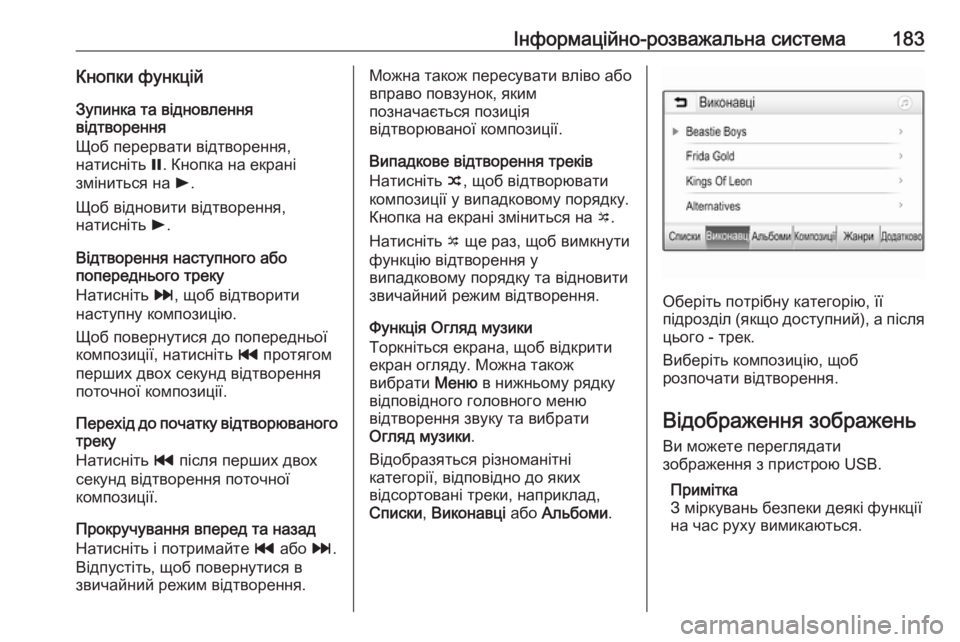
–Ж–љ—Д–Њ—А–Љ–∞—Ж—Ц–є–љ–Њ-—А–Њ–Ј–≤–∞–ґ–∞–ї—М–љ–∞ —Б–Є—Б—В–µ–Љ–∞183–Ъ–љ–Њ–њ–Ї–Є —Д—Г–љ–Ї—Ж—Ц–є
–Ч—Г–њ–Є–љ–Ї–∞ —В–∞ –≤—Ц–і–љ–Њ–≤–ї–µ–љ–љ—П
–≤—Ц–і—В–≤–Њ—А–µ–љ–љ—П
–©–Њ–± –њ–µ—А–µ—А–≤–∞—В–Є –≤—Ц–і—В–≤–Њ—А–µ–љ–љ—П,
–љ–∞—В–Є—Б–љ—Ц—В—М =. –Ъ–љ–Њ–њ–Ї–∞ –љ–∞ –µ–Ї—А–∞–љ—Ц
–Ј–Љ—Ц–љ–Є—В—М—Б—П –љ–∞ l.
–©–Њ–± –≤—Ц–і–љ–Њ–≤–Є—В–Є –≤—Ц–і—В–≤–Њ—А–µ–љ–љ—П,
–љ–∞—В–Є—Б–љ—Ц—В—М l.
–Т—Ц–і—В–≤–Њ—А–µ–љ–љ—П –љ–∞—Б—В—Г–њ–љ–Њ–≥–Њ –∞–±–Њ
–њ–Њ–њ–µ—А–µ–і–љ—М–Њ–≥–Њ —В—А–µ–Ї—Г
–Э–∞—В–Є—Б–љ—Ц—В—М v, —Й–Њ–± –≤—Ц–і—В–≤–Њ—А–Є—В–Є
–љ–∞—Б—В—Г–њ–љ—Г –Ї–Њ–Љ–њ–Њ–Ј–Є—Ж—Ц—О.
–©–Њ–± –њ–Њ–≤–µ—А–љ—Г—В–Є—Б—П –і–Њ –њ–Њ–њ–µ—А–µ–і–љ—М–Њ—Ч
–Ї–Њ–Љ–њ–Њ–Ј–Є—Ж—Ц—Ч, –љ–∞—В–Є—Б–љ—Ц—В—М t –њ—А–Њ—В—П–≥–Њ–Љ
–њ–µ—А—И–Є—Е –і–≤–Њ—Е —Б–µ–Ї—Г–љ–і –≤—Ц–і—В–≤–Њ—А–µ–љ–љ—П
–њ–Њ—В–Њ—З–љ–Њ—Ч –Ї–Њ–Љ–њ–Њ–Ј–Є—Ж—Ц—Ч.
–Я–µ—А–µ—Е—Ц–і –і–Њ –њ–Њ—З–∞—В–Ї—Г –≤—Ц–і—В–≤–Њ—А—О–≤–∞–љ–Њ–≥–Њ —В—А–µ–Ї—Г
–Э–∞—В–Є—Б–љ—Ц—В—М t –њ—Ц—Б–ї—П –њ–µ—А—И–Є—Е –і–≤–Њ—Е
—Б–µ–Ї—Г–љ–і –≤—Ц–і—В–≤–Њ—А–µ–љ–љ—П –њ–Њ—В–Њ—З–љ–Њ—Ч
–Ї–Њ–Љ–њ–Њ–Ј–Є—Ж—Ц—Ч.
–Я—А–Њ–Ї—А—Г—З—Г–≤–∞–љ–љ—П –≤–њ–µ—А–µ–і —В–∞ –љ–∞–Ј–∞–і
–Э–∞—В–Є—Б–љ—Ц—В—М —Ц –њ–Њ—В—А–Є–Љ–∞–є—В–µ t –∞–±–Њ v.
–Т—Ц–і–њ—Г—Б—В—Ц—В—М, —Й–Њ–± –њ–Њ–≤–µ—А–љ—Г—В–Є—Б—П –≤
–Ј–≤–Є—З–∞–є–љ–Є–є —А–µ–ґ–Є–Љ –≤—Ц–і—В–≤–Њ—А–µ–љ–љ—П.–Ь–Њ–ґ–љ–∞ —В–∞–Ї–Њ–ґ –њ–µ—А–µ—Б—Г–≤–∞—В–Є –≤–ї—Ц–≤–Њ –∞–±–Њ
–≤–њ—А–∞–≤–Њ –њ–Њ–≤–Ј—Г–љ–Њ–Ї, —П–Ї–Є–Љ
–њ–Њ–Ј–љ–∞—З–∞—Ф—В—М—Б—П –њ–Њ–Ј–Є—Ж—Ц—П
–≤—Ц–і—В–≤–Њ—А—О–≤–∞–љ–Њ—Ч –Ї–Њ–Љ–њ–Њ–Ј–Є—Ж—Ц—Ч.
–Т–Є–њ–∞–і–Ї–Њ–≤–µ –≤—Ц–і—В–≤–Њ—А–µ–љ–љ—П —В—А–µ–Ї—Ц–≤
–Э–∞—В–Є—Б–љ—Ц—В—М n, —Й–Њ–± –≤—Ц–і—В–≤–Њ—А—О–≤–∞—В–Є
–Ї–Њ–Љ–њ–Њ–Ј–Є—Ж—Ц—Ч —Г –≤–Є–њ–∞–і–Ї–Њ–≤–Њ–Љ—Г –њ–Њ—А—П–і–Ї—Г.
–Ъ–љ–Њ–њ–Ї–∞ –љ–∞ –µ–Ї—А–∞–љ—Ц –Ј–Љ—Ц–љ–Є—В—М—Б—П –љ–∞ o.
–Э–∞—В–Є—Б–љ—Ц—В—М o —Й–µ —А–∞–Ј, —Й–Њ–± –≤–Є–Љ–Ї–љ—Г—В–Є
—Д—Г–љ–Ї—Ж—Ц—О –≤—Ц–і—В–≤–Њ—А–µ–љ–љ—П —Г
–≤–Є–њ–∞–і–Ї–Њ–≤–Њ–Љ—Г –њ–Њ—А—П–і–Ї—Г —В–∞ –≤—Ц–і–љ–Њ–≤–Є—В–Є
–Ј–≤–Є—З–∞–є–љ–Є–є —А–µ–ґ–Є–Љ –≤—Ц–і—В–≤–Њ—А–µ–љ–љ—П.
–§—Г–љ–Ї—Ж—Ц—П –Ю–≥–ї—П–і –Љ—Г–Ј–Є–Ї–Є
–Ґ–Њ—А–Ї–љ—Ц—В—М—Б—П –µ–Ї—А–∞–љ–∞, —Й–Њ–± –≤—Ц–і–Ї—А–Є—В–Є –µ–Ї—А–∞–љ –Њ–≥–ї—П–і—Г. –Ь–Њ–ґ–љ–∞ —В–∞–Ї–Њ–ґ
–≤–Є–±—А–∞—В–Є –Ь–µ–љ—О –≤ –љ–Є–ґ–љ—М–Њ–Љ—Г —А—П–і–Ї—Г
–≤—Ц–і–њ–Њ–≤—Ц–і–љ–Њ–≥–Њ –≥–Њ–ї–Њ–≤–љ–Њ–≥–Њ –Љ–µ–љ—О
–≤—Ц–і—В–≤–Њ—А–µ–љ–љ—П –Ј–≤—Г–Ї—Г —В–∞ –≤–Є–±—А–∞—В–Є
–Ю–≥–ї—П–і –Љ—Г–Ј–Є–Ї–Є .
–Т—Ц–і–Њ–±—А–∞–Ј—П—В—М—Б—П —А—Ц–Ј–љ–Њ–Љ–∞–љ—Ц—В–љ—Ц
–Ї–∞—В–µ–≥–Њ—А—Ц—Ч, –≤—Ц–і–њ–Њ–≤—Ц–і–љ–Њ –і–Њ —П–Ї–Є—Е
–≤—Ц–і—Б–Њ—А—В–Њ–≤–∞–љ—Ц —В—А–µ–Ї–Є, –љ–∞–њ—А–Є–Ї–ї–∞–і,
–°–њ–Є—Б–Ї–Є , –Т–Є–Ї–Њ–љ–∞–≤—Ж—Ц –∞–±–Њ –Р–ї—М–±–Њ–Љ–Є .
–Ю–±–µ—А—Ц—В—М –њ–Њ—В—А—Ц–±–љ—Г –Ї–∞—В–µ–≥–Њ—А—Ц—О, —Ч—Ч
–њ—Ц–і—А–Њ–Ј–і—Ц–ї (—П–Ї—Й–Њ –і–Њ—Б—В—Г–њ–љ–Є–є), –∞ –њ—Ц—Б–ї—П —Ж—М–Њ–≥–Њ - —В—А–µ–Ї.
–Т–Є–±–µ—А—Ц—В—М –Ї–Њ–Љ–њ–Њ–Ј–Є—Ж—Ц—О, —Й–Њ–±
—А–Њ–Ј–њ–Њ—З–∞—В–Є –≤—Ц–і—В–≤–Њ—А–µ–љ–љ—П.
–Т—Ц–і–Њ–±—А–∞–ґ–µ–љ–љ—П –Ј–Њ–±—А–∞–ґ–µ–љ—М
–Т–Є –Љ–Њ–ґ–µ—В–µ –њ–µ—А–µ–≥–ї—П–і–∞—В–Є
–Ј–Њ–±—А–∞–ґ–µ–љ–љ—П –Ј –њ—А–Є—Б—В—А–Њ—О USB.
–Я—А–Є–Љ—Ц—В–Ї–∞
–Ч –Љ—Ц—А–Ї—Г–≤–∞–љ—М –±–µ–Ј–њ–µ–Ї–Є –і–µ—П–Ї—Ц —Д—Г–љ–Ї—Ж—Ц—Ч
–љ–∞ —З–∞—Б —А—Г—Е—Г –≤–Є–Љ–Є–Ї–∞—О—В—М—Б—П.
Page 186 of 389
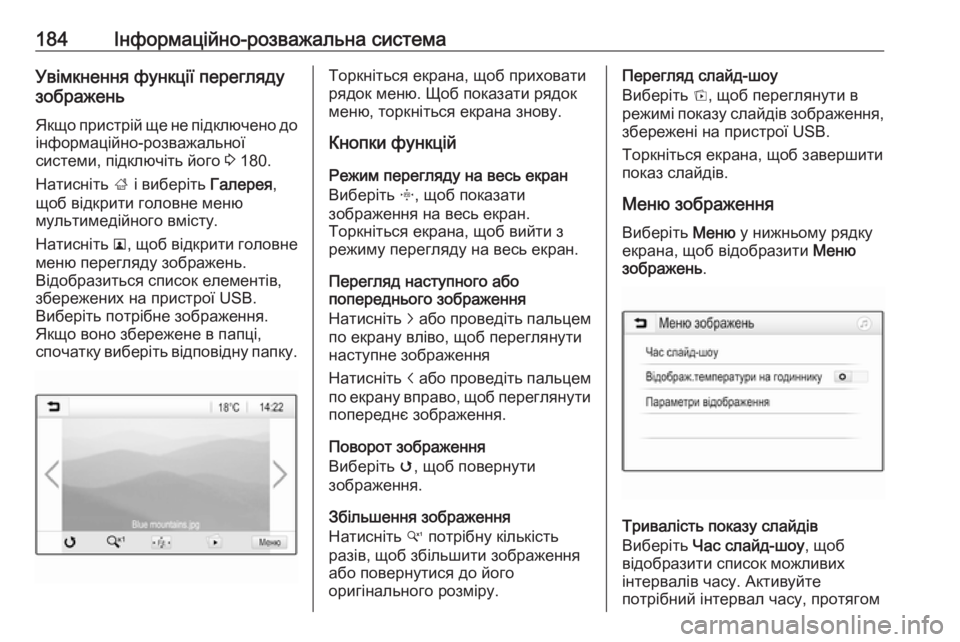
184–Ж–љ—Д–Њ—А–Љ–∞—Ж—Ц–є–љ–Њ-—А–Њ–Ј–≤–∞–ґ–∞–ї—М–љ–∞ —Б–Є—Б—В–µ–Љ–∞–£–≤—Ц–Љ–Ї–љ–µ–љ–љ—П —Д—Г–љ–Ї—Ж—Ц—Ч –њ–µ—А–µ–≥–ї—П–і—Г
–Ј–Њ–±—А–∞–ґ–µ–љ—М
–ѓ–Ї—Й–Њ –њ—А–Є—Б—В—А—Ц–є —Й–µ –љ–µ –њ—Ц–і–Ї–ї—О—З–µ–љ–Њ –і–Њ —Ц–љ—Д–Њ—А–Љ–∞—Ж—Ц–є–љ–Њ-—А–Њ–Ј–≤–∞–ґ–∞–ї—М–љ–Њ—Ч
—Б–Є—Б—В–µ–Љ–Є, –њ—Ц–і–Ї–ї—О—З—Ц—В—М –є–Њ–≥–Њ 3 180.
–Э–∞—В–Є—Б–љ—Ц—В—М ; —Ц –≤–Є–±–µ—А—Ц—В—М –У–∞–ї–µ—А–µ—П,
—Й–Њ–± –≤—Ц–і–Ї—А–Є—В–Є –≥–Њ–ї–Њ–≤–љ–µ –Љ–µ–љ—О
–Љ—Г–ї—М—В–Є–Љ–µ–і—Ц–є–љ–Њ–≥–Њ –≤–Љ—Ц—Б—В—Г.
–Э–∞—В–Є—Б–љ—Ц—В—М l, —Й–Њ–± –≤—Ц–і–Ї—А–Є—В–Є –≥–Њ–ї–Њ–≤–љ–µ
–Љ–µ–љ—О –њ–µ—А–µ–≥–ї—П–і—Г –Ј–Њ–±—А–∞–ґ–µ–љ—М.
–Т—Ц–і–Њ–±—А–∞–Ј–Є—В—М—Б—П —Б–њ–Є—Б–Њ–Ї –µ–ї–µ–Љ–µ–љ—В—Ц–≤,
–Ј–±–µ—А–µ–ґ–µ–љ–Є—Е –љ–∞ –њ—А–Є—Б—В—А–Њ—Ч USB.
–Т–Є–±–µ—А—Ц—В—М –њ–Њ—В—А—Ц–±–љ–µ –Ј–Њ–±—А–∞–ґ–µ–љ–љ—П.
–ѓ–Ї—Й–Њ –≤–Њ–љ–Њ –Ј–±–µ—А–µ–ґ–µ–љ–µ –≤ –њ–∞–њ—Ж—Ц,
—Б–њ–Њ—З–∞—В–Ї—Г –≤–Є–±–µ—А—Ц—В—М –≤—Ц–і–њ–Њ–≤—Ц–і–љ—Г –њ–∞–њ–Ї—Г.–Ґ–Њ—А–Ї–љ—Ц—В—М—Б—П –µ–Ї—А–∞–љ–∞, —Й–Њ–± –њ—А–Є—Е–Њ–≤–∞—В–Є
—А—П–і–Њ–Ї –Љ–µ–љ—О. –©–Њ–± –њ–Њ–Ї–∞–Ј–∞—В–Є —А—П–і–Њ–Ї
–Љ–µ–љ—О, —В–Њ—А–Ї–љ—Ц—В—М—Б—П –µ–Ї—А–∞–љ–∞ –Ј–љ–Њ–≤—Г.
–Ъ–љ–Њ–њ–Ї–Є —Д—Г–љ–Ї—Ж—Ц–є
–†–µ–ґ–Є–Љ –њ–µ—А–µ–≥–ї—П–і—Г –љ–∞ –≤–µ—Б—М –µ–Ї—А–∞–љ
–Т–Є–±–µ—А—Ц—В—М x, —Й–Њ–± –њ–Њ–Ї–∞–Ј–∞—В–Є
–Ј–Њ–±—А–∞–ґ–µ–љ–љ—П –љ–∞ –≤–µ—Б—М –µ–Ї—А–∞–љ.
–Ґ–Њ—А–Ї–љ—Ц—В—М—Б—П –µ–Ї—А–∞–љ–∞, —Й–Њ–± –≤–Є–є—В–Є –Ј
—А–µ–ґ–Є–Љ—Г –њ–µ—А–µ–≥–ї—П–і—Г –љ–∞ –≤–µ—Б—М –µ–Ї—А–∞–љ.
–Я–µ—А–µ–≥–ї—П–і –љ–∞—Б—В—Г–њ–љ–Њ–≥–Њ –∞–±–Њ
–њ–Њ–њ–µ—А–µ–і–љ—М–Њ–≥–Њ –Ј–Њ–±—А–∞–ґ–µ–љ–љ—П
–Э–∞—В–Є—Б–љ—Ц—В—М j –∞–±–Њ –њ—А–Њ–≤–µ–і—Ц—В—М –њ–∞–ї—М—Ж–µ–Љ
–њ–Њ –µ–Ї—А–∞–љ—Г –≤–ї—Ц–≤–Њ, —Й–Њ–± –њ–µ—А–µ–≥–ї—П–љ—Г—В–Є
–љ–∞—Б—В—Г–њ–љ–µ –Ј–Њ–±—А–∞–ґ–µ–љ–љ—П
–Э–∞—В–Є—Б–љ—Ц—В—М i –∞–±–Њ –њ—А–Њ–≤–µ–і—Ц—В—М –њ–∞–ї—М—Ж–µ–Љ
–њ–Њ –µ–Ї—А–∞–љ—Г –≤–њ—А–∞–≤–Њ, —Й–Њ–± –њ–µ—А–µ–≥–ї—П–љ—Г—В–Є –њ–Њ–њ–µ—А–µ–і–љ—Ф –Ј–Њ–±—А–∞–ґ–µ–љ–љ—П.
–Я–Њ–≤–Њ—А–Њ—В –Ј–Њ–±—А–∞–ґ–µ–љ–љ—П
–Т–Є–±–µ—А—Ц—В—М v, —Й–Њ–± –њ–Њ–≤–µ—А–љ—Г—В–Є
–Ј–Њ–±—А–∞–ґ–µ–љ–љ—П.
–Ч–±—Ц–ї—М—И–µ–љ–љ—П –Ј–Њ–±—А–∞–ґ–µ–љ–љ—П
–Э–∞—В–Є—Б–љ—Ц—В—М w –њ–Њ—В—А—Ц–±–љ—Г –Ї—Ц–ї—М–Ї—Ц—Б—В—М
—А–∞–Ј—Ц–≤, —Й–Њ–± –Ј–±—Ц–ї—М—И–Є—В–Є –Ј–Њ–±—А–∞–ґ–µ–љ–љ—П
–∞–±–Њ –њ–Њ–≤–µ—А–љ—Г—В–Є—Б—П –і–Њ –є–Њ–≥–Њ
–Њ—А–Є–≥—Ц–љ–∞–ї—М–љ–Њ–≥–Њ —А–Њ–Ј–Љ—Ц—А—Г.–Я–µ—А–µ–≥–ї—П–і —Б–ї–∞–є–і-—И–Њ—Г
–Т–Є–±–µ—А—Ц—В—М t, —Й–Њ–± –њ–µ—А–µ–≥–ї—П–љ—Г—В–Є –≤
—А–µ–ґ–Є–Љ—Ц –њ–Њ–Ї–∞–Ј—Г —Б–ї–∞–є–і—Ц–≤ –Ј–Њ–±—А–∞–ґ–µ–љ–љ—П,
–Ј–±–µ—А–µ–ґ–µ–љ—Ц –љ–∞ –њ—А–Є—Б—В—А–Њ—Ч USB.
–Ґ–Њ—А–Ї–љ—Ц—В—М—Б—П –µ–Ї—А–∞–љ–∞, —Й–Њ–± –Ј–∞–≤–µ—А—И–Є—В–Є
–њ–Њ–Ї–∞–Ј —Б–ї–∞–є–і—Ц–≤.
–Ь–µ–љ—О –Ј–Њ–±—А–∞–ґ–µ–љ–љ—П–Т–Є–±–µ—А—Ц—В—М –Ь–µ–љ—О —Г –љ–Є–ґ–љ—М–Њ–Љ—Г —А—П–і–Ї—Г
–µ–Ї—А–∞–љ–∞, —Й–Њ–± –≤—Ц–і–Њ–±—А–∞–Ј–Є—В–Є –Ь–µ–љ—О
–Ј–Њ–±—А–∞–ґ–µ–љ—М .
–Ґ—А–Є–≤–∞–ї—Ц—Б—В—М –њ–Њ–Ї–∞–Ј—Г —Б–ї–∞–є–і—Ц–≤
–Т–Є–±–µ—А—Ц—В—М –І–∞—Б —Б–ї–∞–є–і-—И–Њ—Г , —Й–Њ–±
–≤—Ц–і–Њ–±—А–∞–Ј–Є—В–Є —Б–њ–Є—Б–Њ–Ї –Љ–Њ–ґ–ї–Є–≤–Є—Е
—Ц–љ—В–µ—А–≤–∞–ї—Ц–≤ —З–∞—Б—Г. –Р–Ї—В–Є–≤—Г–є—В–µ
–њ–Њ—В—А—Ц–±–љ–Є–є —Ц–љ—В–µ—А–≤–∞–ї —З–∞—Б—Г, –њ—А–Њ—В—П–≥–Њ–Љ
Page 187 of 389
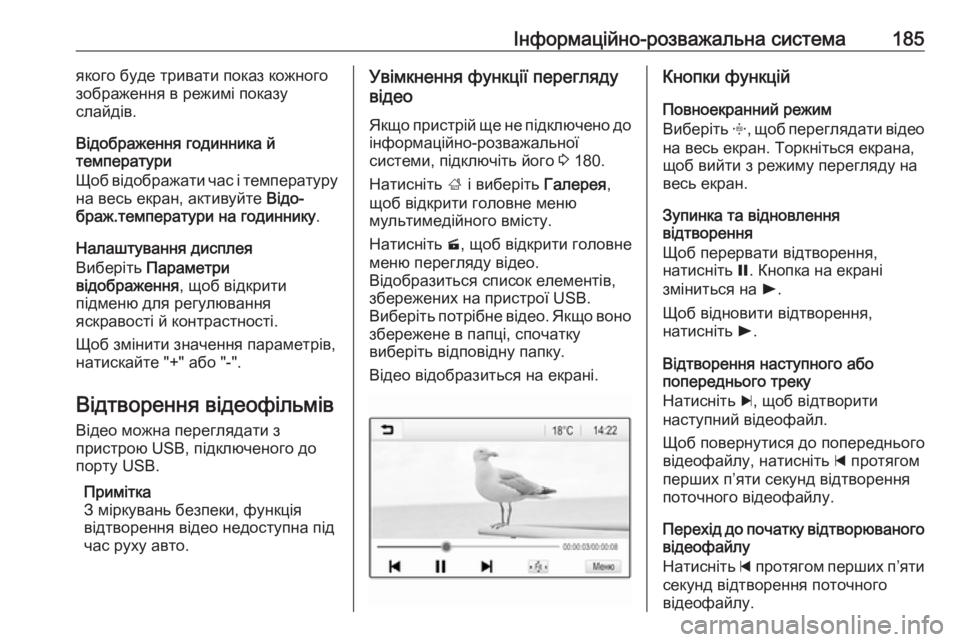
–Ж–љ—Д–Њ—А–Љ–∞—Ж—Ц–є–љ–Њ-—А–Њ–Ј–≤–∞–ґ–∞–ї—М–љ–∞ —Б–Є—Б—В–µ–Љ–∞185—П–Ї–Њ–≥–Њ –±—Г–і–µ —В—А–Є–≤–∞—В–Є –њ–Њ–Ї–∞–Ј –Ї–Њ–ґ–љ–Њ–≥–Њ
–Ј–Њ–±—А–∞–ґ–µ–љ–љ—П –≤ —А–µ–ґ–Є–Љ—Ц –њ–Њ–Ї–∞–Ј—Г
—Б–ї–∞–є–і—Ц–≤.
–Т—Ц–і–Њ–±—А–∞–ґ–µ–љ–љ—П –≥–Њ–і–Є–љ–љ–Є–Ї–∞ –є
—В–µ–Љ–њ–µ—А–∞—В—Г—А–Є
–©–Њ–± –≤—Ц–і–Њ–±—А–∞–ґ–∞—В–Є —З–∞—Б —Ц —В–µ–Љ–њ–µ—А–∞—В—Г—А—Г –љ–∞ –≤–µ—Б—М –µ–Ї—А–∞–љ, –∞–Ї—В–Є–≤—Г–є—В–µ –Т—Ц–і–ЊвАР
–±—А–∞–ґ.—В–µ–Љ–њ–µ—А–∞—В—Г—А–Є –љ–∞ –≥–Њ–і–Є–љ–љ–Є–Ї—Г .
–Э–∞–ї–∞—И—В—Г–≤–∞–љ–љ—П –і–Є—Б–њ–ї–µ—П
–Т–Є–±–µ—А—Ц—В—М –Я–∞—А–∞–Љ–µ—В—А–Є
–≤—Ц–і–Њ–±—А–∞–ґ–µ–љ–љ—П , —Й–Њ–± –≤—Ц–і–Ї—А–Є—В–Є
–њ—Ц–і–Љ–µ–љ—О –і–ї—П —А–µ–≥—Г–ї—О–≤–∞–љ–љ—П
—П—Б–Ї—А–∞–≤–Њ—Б—В—Ц –є –Ї–Њ–љ—В—А–∞—Б—В–љ–Њ—Б—В—Ц.
–©–Њ–± –Ј–Љ—Ц–љ–Є—В–Є –Ј–љ–∞—З–µ–љ–љ—П –њ–∞—А–∞–Љ–µ—В—А—Ц–≤,
–љ–∞—В–Є—Б–Ї–∞–є—В–µ "+" –∞–±–Њ "-".
–Т—Ц–і—В–≤–Њ—А–µ–љ–љ—П –≤—Ц–і–µ–Њ—Д—Ц–ї—М–Љ—Ц–≤ –Т—Ц–і–µ–Њ –Љ–Њ–ґ–љ–∞ –њ–µ—А–µ–≥–ї—П–і–∞—В–Є –Ј
–њ—А–Є—Б—В—А–Њ—О USB, –њ—Ц–і–Ї–ї—О—З–µ–љ–Њ–≥–Њ –і–Њ
–њ–Њ—А—В—Г USB.
–Я—А–Є–Љ—Ц—В–Ї–∞
–Ч –Љ—Ц—А–Ї—Г–≤–∞–љ—М –±–µ–Ј–њ–µ–Ї–Є, —Д—Г–љ–Ї—Ж—Ц—П
–≤—Ц–і—В–≤–Њ—А–µ–љ–љ—П –≤—Ц–і–µ–Њ –љ–µ–і–Њ—Б—В—Г–њ–љ–∞ –њ—Ц–і
—З–∞—Б —А—Г—Е—Г –∞–≤—В–Њ.–£–≤—Ц–Љ–Ї–љ–µ–љ–љ—П —Д—Г–љ–Ї—Ж—Ц—Ч –њ–µ—А–µ–≥–ї—П–і—Г
–≤—Ц–і–µ–Њ
–ѓ–Ї—Й–Њ –њ—А–Є—Б—В—А—Ц–є —Й–µ –љ–µ –њ—Ц–і–Ї–ї—О—З–µ–љ–Њ –і–Њ
—Ц–љ—Д–Њ—А–Љ–∞—Ж—Ц–є–љ–Њ-—А–Њ–Ј–≤–∞–ґ–∞–ї—М–љ–Њ—Ч
—Б–Є—Б—В–µ–Љ–Є, –њ—Ц–і–Ї–ї—О—З—Ц—В—М –є–Њ–≥–Њ 3 180.
–Э–∞—В–Є—Б–љ—Ц—В—М ; —Ц –≤–Є–±–µ—А—Ц—В—М –У–∞–ї–µ—А–µ—П,
—Й–Њ–± –≤—Ц–і–Ї—А–Є—В–Є –≥–Њ–ї–Њ–≤–љ–µ –Љ–µ–љ—О
–Љ—Г–ї—М—В–Є–Љ–µ–і—Ц–є–љ–Њ–≥–Њ –≤–Љ—Ц—Б—В—Г.
–Э–∞—В–Є—Б–љ—Ц—В—М m, —Й–Њ–± –≤—Ц–і–Ї—А–Є—В–Є –≥–Њ–ї–Њ–≤–љ–µ
–Љ–µ–љ—О –њ–µ—А–µ–≥–ї—П–і—Г –≤—Ц–і–µ–Њ.
–Т—Ц–і–Њ–±—А–∞–Ј–Є—В—М—Б—П —Б–њ–Є—Б–Њ–Ї –µ–ї–µ–Љ–µ–љ—В—Ц–≤,
–Ј–±–µ—А–µ–ґ–µ–љ–Є—Е –љ–∞ –њ—А–Є—Б—В—А–Њ—Ч USB.
–Т–Є–±–µ—А—Ц—В—М –њ–Њ—В—А—Ц–±–љ–µ –≤—Ц–і–µ–Њ. –ѓ–Ї—Й–Њ –≤–Њ–љ–Њ
–Ј–±–µ—А–µ–ґ–µ–љ–µ –≤ –њ–∞–њ—Ж—Ц, —Б–њ–Њ—З–∞—В–Ї—Г
–≤–Є–±–µ—А—Ц—В—М –≤—Ц–і–њ–Њ–≤—Ц–і–љ—Г –њ–∞–њ–Ї—Г.
–Т—Ц–і–µ–Њ –≤—Ц–і–Њ–±—А–∞–Ј–Є—В—М—Б—П –љ–∞ –µ–Ї—А–∞–љ—Ц.–Ъ–љ–Њ–њ–Ї–Є —Д—Г–љ–Ї—Ж—Ц–є
–Я–Њ–≤–љ–Њ–µ–Ї—А–∞–љ–љ–Є–є —А–µ–ґ–Є–Љ
–Т–Є–±–µ—А—Ц—В—М x, —Й–Њ–± –њ–µ—А–µ–≥–ї—П–і–∞—В–Є –≤—Ц–і–µ–Њ
–љ–∞ –≤–µ—Б—М –µ–Ї—А–∞–љ. –Ґ–Њ—А–Ї–љ—Ц—В—М—Б—П –µ–Ї—А–∞–љ–∞, —Й–Њ–± –≤–Є–є—В–Є –Ј —А–µ–ґ–Є–Љ—Г –њ–µ—А–µ–≥–ї—П–і—Г –љ–∞
–≤–µ—Б—М –µ–Ї—А–∞–љ.
–Ч—Г–њ–Є–љ–Ї–∞ —В–∞ –≤—Ц–і–љ–Њ–≤–ї–µ–љ–љ—П
–≤—Ц–і—В–≤–Њ—А–µ–љ–љ—П
–©–Њ–± –њ–µ—А–µ—А–≤–∞—В–Є –≤—Ц–і—В–≤–Њ—А–µ–љ–љ—П,
–љ–∞—В–Є—Б–љ—Ц—В—М =. –Ъ–љ–Њ–њ–Ї–∞ –љ–∞ –µ–Ї—А–∞–љ—Ц
–Ј–Љ—Ц–љ–Є—В—М—Б—П –љ–∞ l.
–©–Њ–± –≤—Ц–і–љ–Њ–≤–Є—В–Є –≤—Ц–і—В–≤–Њ—А–µ–љ–љ—П,
–љ–∞—В–Є—Б–љ—Ц—В—М l.
–Т—Ц–і—В–≤–Њ—А–µ–љ–љ—П –љ–∞—Б—В—Г–њ–љ–Њ–≥–Њ –∞–±–Њ
–њ–Њ–њ–µ—А–µ–і–љ—М–Њ–≥–Њ —В—А–µ–Ї—Г
–Э–∞—В–Є—Б–љ—Ц—В—М c, —Й–Њ–± –≤—Ц–і—В–≤–Њ—А–Є—В–Є
–љ–∞—Б—В—Г–њ–љ–Є–є –≤—Ц–і–µ–Њ—Д–∞–є–ї.
–©–Њ–± –њ–Њ–≤–µ—А–љ—Г—В–Є—Б—П –і–Њ –њ–Њ–њ–µ—А–µ–і–љ—М–Њ–≥–Њ
–≤—Ц–і–µ–Њ—Д–∞–є–ї—Г, –љ–∞—В–Є—Б–љ—Ц—В—М d –њ—А–Њ—В—П–≥–Њ–Љ
–њ–µ—А—И–Є—Е –њвАЩ—П—В–Є —Б–µ–Ї—Г–љ–і –≤—Ц–і—В–≤–Њ—А–µ–љ–љ—П –њ–Њ—В–Њ—З–љ–Њ–≥–Њ –≤—Ц–і–µ–Њ—Д–∞–є–ї—Г.
–Я–µ—А–µ—Е—Ц–і –і–Њ –њ–Њ—З–∞—В–Ї—Г –≤—Ц–і—В–≤–Њ—А—О–≤–∞–љ–Њ–≥–Њ –≤—Ц–і–µ–Њ—Д–∞–є–ї—Г
–Э–∞—В–Є—Б–љ—Ц—В—М d –њ—А–Њ—В—П–≥–Њ–Љ –њ–µ—А—И–Є—Е –њвАЩ—П—В–Є
—Б–µ–Ї—Г–љ–і –≤—Ц–і—В–≤–Њ—А–µ–љ–љ—П –њ–Њ—В–Њ—З–љ–Њ–≥–Њ
–≤—Ц–і–µ–Њ—Д–∞–є–ї—Г.
Page 188 of 389
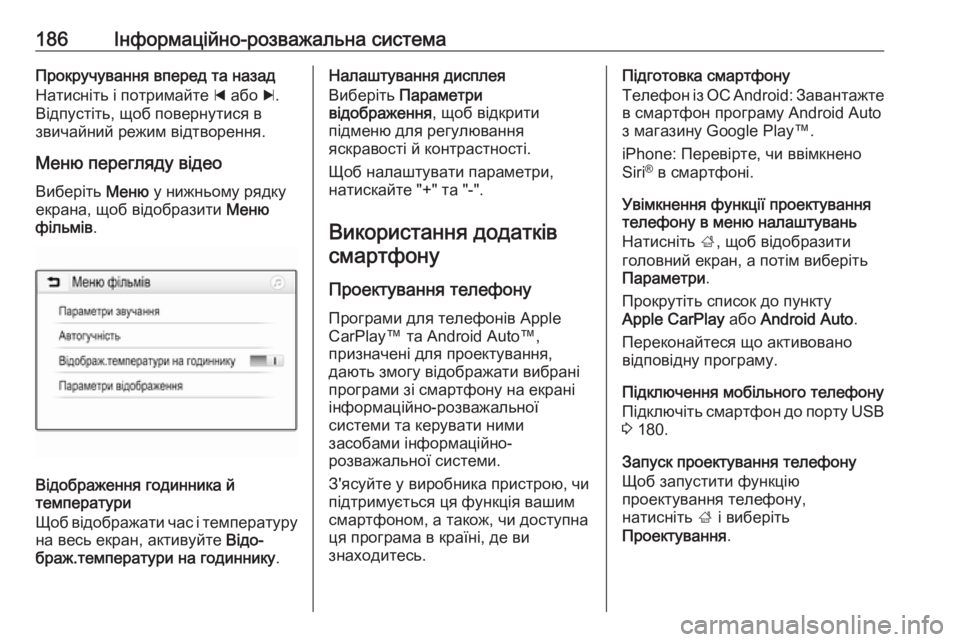
186–Ж–љ—Д–Њ—А–Љ–∞—Ж—Ц–є–љ–Њ-—А–Њ–Ј–≤–∞–ґ–∞–ї—М–љ–∞ —Б–Є—Б—В–µ–Љ–∞–Я—А–Њ–Ї—А—Г—З—Г–≤–∞–љ–љ—П –≤–њ–µ—А–µ–і —В–∞ –љ–∞–Ј–∞–і
–Э–∞—В–Є—Б–љ—Ц—В—М —Ц –њ–Њ—В—А–Є–Љ–∞–є—В–µ d –∞–±–Њ c.
–Т—Ц–і–њ—Г—Б—В—Ц—В—М, —Й–Њ–± –њ–Њ–≤–µ—А–љ—Г—В–Є—Б—П –≤
–Ј–≤–Є—З–∞–є–љ–Є–є —А–µ–ґ–Є–Љ –≤—Ц–і—В–≤–Њ—А–µ–љ–љ—П.
–Ь–µ–љ—О –њ–µ—А–µ–≥–ї—П–і—Г –≤—Ц–і–µ–Њ –Т–Є–±–µ—А—Ц—В—М –Ь–µ–љ—О —Г –љ–Є–ґ–љ—М–Њ–Љ—Г —А—П–і–Ї—Г
–µ–Ї—А–∞–љ–∞, —Й–Њ–± –≤—Ц–і–Њ–±—А–∞–Ј–Є—В–Є –Ь–µ–љ—О
—Д—Ц–ї—М–Љ—Ц–≤ .
–Т—Ц–і–Њ–±—А–∞–ґ–µ–љ–љ—П –≥–Њ–і–Є–љ–љ–Є–Ї–∞ –є
—В–µ–Љ–њ–µ—А–∞—В—Г—А–Є
–©–Њ–± –≤—Ц–і–Њ–±—А–∞–ґ–∞—В–Є —З–∞—Б —Ц —В–µ–Љ–њ–µ—А–∞—В—Г—А—Г –љ–∞ –≤–µ—Б—М –µ–Ї—А–∞–љ, –∞–Ї—В–Є–≤—Г–є—В–µ –Т—Ц–і–ЊвАР
–±—А–∞–ґ.—В–µ–Љ–њ–µ—А–∞—В—Г—А–Є –љ–∞ –≥–Њ–і–Є–љ–љ–Є–Ї—Г .
–Э–∞–ї–∞—И—В—Г–≤–∞–љ–љ—П –і–Є—Б–њ–ї–µ—П
–Т–Є–±–µ—А—Ц—В—М –Я–∞—А–∞–Љ–µ—В—А–Є
–≤—Ц–і–Њ–±—А–∞–ґ–µ–љ–љ—П , —Й–Њ–± –≤—Ц–і–Ї—А–Є—В–Є
–њ—Ц–і–Љ–µ–љ—О –і–ї—П —А–µ–≥—Г–ї—О–≤–∞–љ–љ—П
—П—Б–Ї—А–∞–≤–Њ—Б—В—Ц –є –Ї–Њ–љ—В—А–∞—Б—В–љ–Њ—Б—В—Ц.
–©–Њ–± –љ–∞–ї–∞—И—В—Г–≤–∞—В–Є –њ–∞—А–∞–Љ–µ—В—А–Є,
–љ–∞—В–Є—Б–Ї–∞–є—В–µ "+" —В–∞ "-".
–Т–Є–Ї–Њ—А–Є—Б—В–∞–љ–љ—П –і–Њ–і–∞—В–Ї—Ц–≤ —Б–Љ–∞—А—В—Д–Њ–љ—Г
–Я—А–Њ–µ–Ї—В—Г–≤–∞–љ–љ—П —В–µ–ї–µ—Д–Њ–љ—Г–Я—А–Њ–≥—А–∞–Љ–Є –і–ї—П —В–µ–ї–µ—Д–Њ–љ—Ц–≤ Apple
CarPlayвДҐ —В–∞ Android AutoвДҐ,
–њ—А–Є–Ј–љ–∞—З–µ–љ—Ц –і–ї—П –њ—А–Њ–µ–Ї—В—Г–≤–∞–љ–љ—П,
–і–∞—О—В—М –Ј–Љ–Њ–≥—Г –≤—Ц–і–Њ–±—А–∞–ґ–∞—В–Є –≤–Є–±—А–∞–љ—Ц
–њ—А–Њ–≥—А–∞–Љ–Є –Ј—Ц —Б–Љ–∞—А—В—Д–Њ–љ—Г –љ–∞ –µ–Ї—А–∞–љ—Ц
—Ц–љ—Д–Њ—А–Љ–∞—Ж—Ц–є–љ–Њ-—А–Њ–Ј–≤–∞–ґ–∞–ї—М–љ–Њ—Ч
—Б–Є—Б—В–µ–Љ–Є —В–∞ –Ї–µ—А—Г–≤–∞—В–Є –љ–Є–Љ–Є
–Ј–∞—Б–Њ–±–∞–Љ–Є —Ц–љ—Д–Њ—А–Љ–∞—Ж—Ц–є–љ–Њ-
—А–Њ–Ј–≤–∞–ґ–∞–ї—М–љ–Њ—Ч —Б–Є—Б—В–µ–Љ–Є.
–Ч'—П—Б—Г–є—В–µ —Г –≤–Є—А–Њ–±–љ–Є–Ї–∞ –њ—А–Є—Б—В—А–Њ—О, —З–Є
–њ—Ц–і—В—А–Є–Љ—Г—Ф—В—М—Б—П —Ж—П —Д—Г–љ–Ї—Ж—Ц—П –≤–∞—И–Є–Љ
—Б–Љ–∞—А—В—Д–Њ–љ–Њ–Љ, –∞ —В–∞–Ї–Њ–ґ, —З–Є –і–Њ—Б—В—Г–њ–љ–∞
—Ж—П –њ—А–Њ–≥—А–∞–Љ–∞ –≤ –Ї—А–∞—Ч–љ—Ц, –і–µ –≤–Є
–Ј–љ–∞—Е–Њ–і–Є—В–µ—Б—М.–Я—Ц–і–≥–Њ—В–Њ–≤–Ї–∞ —Б–Љ–∞—А—В—Д–Њ–љ—Г
–Ґ–µ–ї–µ—Д–Њ–љ —Ц–Ј –Ю–° Android: –Ч–∞–≤–∞–љ—В–∞–ґ—В–µ
–≤ —Б–Љ–∞—А—В—Д–Њ–љ –њ—А–Њ–≥—А–∞–Љ—Г Android Auto
–Ј –Љ–∞–≥–∞–Ј–Є–љ—Г Google PlayвДҐ.
iPhone: –Я–µ—А–µ–≤—Ц—А—В–µ, —З–Є –≤–≤—Ц–Љ–Ї–љ–µ–љ–Њ
Siri ¬Ѓ
–≤ —Б–Љ–∞—А—В—Д–Њ–љ—Ц.
–£–≤—Ц–Љ–Ї–љ–µ–љ–љ—П —Д—Г–љ–Ї—Ж—Ц—Ч –њ—А–Њ–µ–Ї—В—Г–≤–∞–љ–љ—П
—В–µ–ї–µ—Д–Њ–љ—Г –≤ –Љ–µ–љ—О –љ–∞–ї–∞—И—В—Г–≤–∞–љ—М
–Э–∞—В–Є—Б–љ—Ц—В—М ;, —Й–Њ–± –≤—Ц–і–Њ–±—А–∞–Ј–Є—В–Є
–≥–Њ–ї–Њ–≤–љ–Є–є –µ–Ї—А–∞–љ, –∞ –њ–Њ—В—Ц–Љ –≤–Є–±–µ—А—Ц—В—М –Я–∞—А–∞–Љ–µ—В—А–Є .
–Я—А–Њ–Ї—А—Г—В—Ц—В—М —Б–њ–Є—Б–Њ–Ї –і–Њ –њ—Г–љ–Ї—В—Г
Apple CarPlay –∞–±–Њ Android Auto .
–Я–µ—А–µ–Ї–Њ–љ–∞–є—В–µ—Б—П —Й–Њ –∞–Ї—В–Є–≤–Њ–≤–∞–љ–Њ
–≤—Ц–і–њ–Њ–≤—Ц–і–љ—Г –њ—А–Њ–≥—А–∞–Љ—Г.
–Я—Ц–і–Ї–ї—О—З–µ–љ–љ—П –Љ–Њ–±—Ц–ї—М–љ–Њ–≥–Њ —В–µ–ї–µ—Д–Њ–љ—Г
–Я—Ц–і–Ї–ї—О—З—Ц—В—М —Б–Љ–∞—А—В—Д–Њ–љ –і–Њ –њ–Њ—А—В—Г USB
3 180.
–Ч–∞–њ—Г—Б–Ї –њ—А–Њ–µ–Ї—В—Г–≤–∞–љ–љ—П —В–µ–ї–µ—Д–Њ–љ—Г
–©–Њ–± –Ј–∞–њ—Г—Б—В–Є—В–Є —Д—Г–љ–Ї—Ж—Ц—О
–њ—А–Њ–µ–Ї—В—Г–≤–∞–љ–љ—П —В–µ–ї–µ—Д–Њ–љ—Г,
–љ–∞—В–Є—Б–љ—Ц—В—М ; —Ц –≤–Є–±–µ—А—Ц—В—М
–Я—А–Њ–µ–Ї—В—Г–≤–∞–љ–љ—П .